Sony NWZ-A847, NWZ-A846, NWZ-A845, NWZ-A844 User Manual [sv]
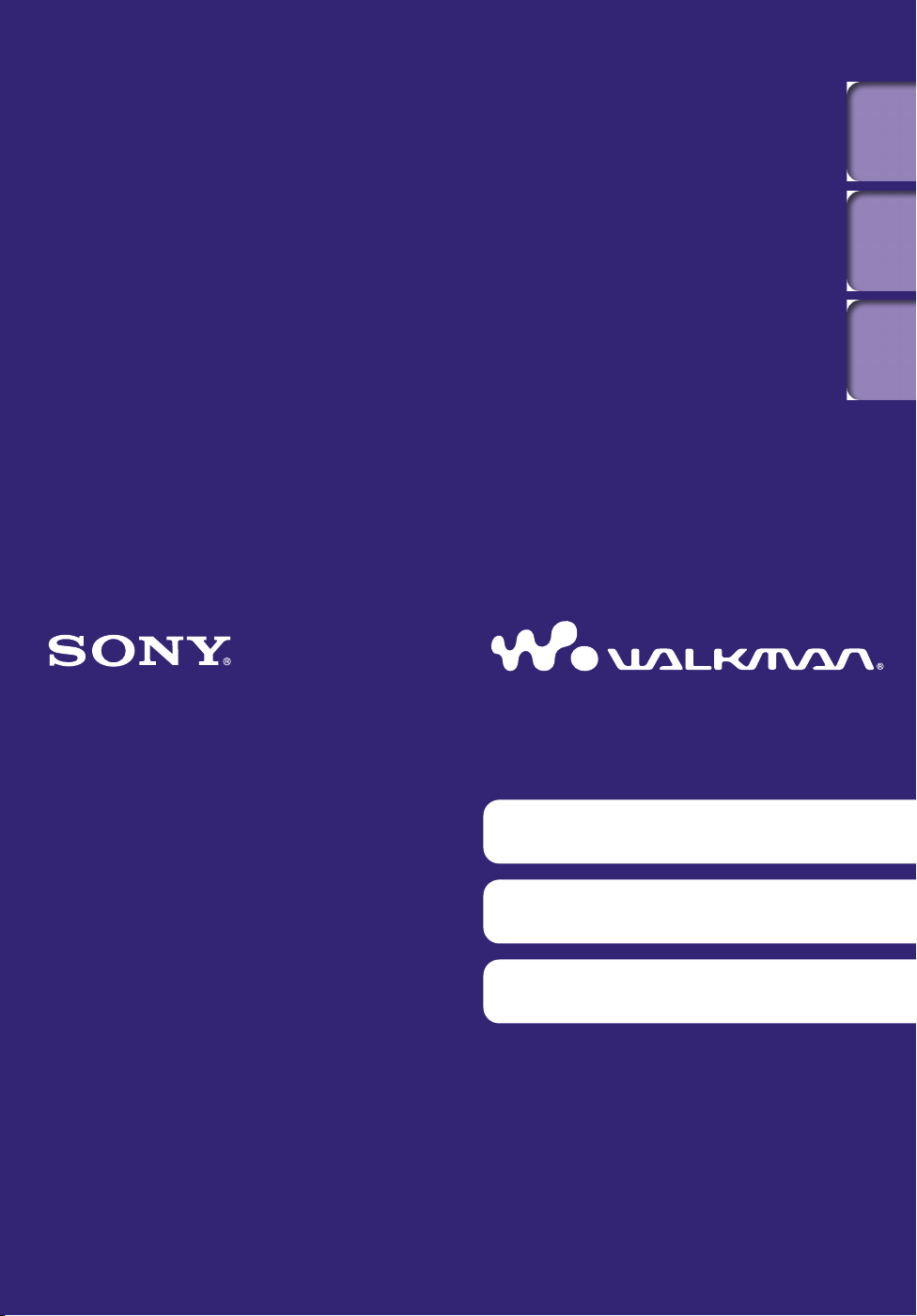
Innehåll
Home-
meny
Register
Klicka! Du kan gå direkt till
Överföra musik
Överföra video, bilder eller podcaster
Felsökning
Bruksanvisning
NWZ-A844 / A845 / A846 / A847
©2009 Sony Corporation
4-165-068-12(1)

2
2
Obs
Vissa modeller kanske inte är tillgängliga beroende på i vilket land eller i vilken region
som spelaren inhandlats.
Bläddra i Bruksanvisning
Använda knapparna i Bruksanvisning
Klicka på knapparna som finns i övre högra delen av sidorna i den här
handboken för att komma till ”Innehåll”, ”Om Home-menyn” eller ”Register.”
Går till innehållsförteckningen
Sök efter det du letar efter från en lista över ämnen i bruksanvisningen.
Går till Home-menylistan
Söker i en lista över ämnen i bruksanvisningen.
Innehåll
Home-
meny
Register
Går till registret
Sök efter vad du letar efter från en lista över nyckelord som nämns i bruksanvisningen.
Tips
Du kan gå till önskad sida genom att klicka på sidnumret i innehållsförteckningen eller
registret.
u kan gå till önskad sida genom att klicka på en sidreferens (t ex sid
D
Om du vill söka efter en sida med sökord, anger du sökordet i sökrutan i Adobe Reader-
fönstret.
nvändningsprocesserna kan variera beroende på din version av Adobe Reader.
A
. 6) på en sida.
Ändra sidlayout
Knapparna längst ned på skärmen för Adobe Reader gör det möjligt för dig att
välja hur sidorna ska visas.
Sökruta
Kontinuerligt
Sidorna visas som en kontinuerlig
serie av sidor, med en sidbredd som
passar inom fönstret. När du
bläddrar visas kommande eller
En sida
Sidorna visas en åt gången, med en
storlek som passar inom fönstret. När
du bläddrar ändras skärmen till
föregående eller efterföljande sida.
föregående sidor i en följd.
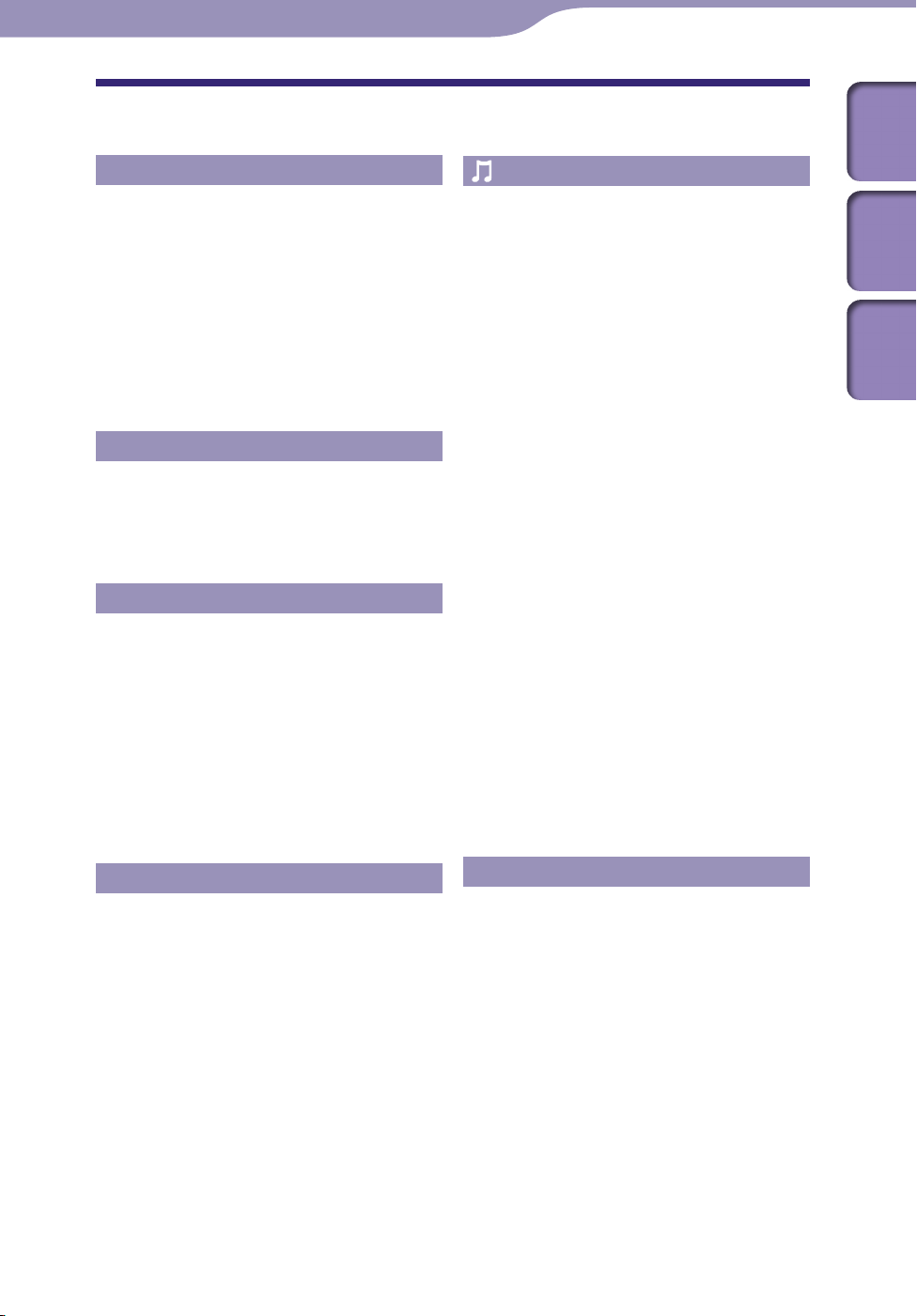
3
3
Innehåll
Innehåll
Grundläggande funktioner och skärmar
Delar och kontroller ................................6
Slå av och på spelaren ..............................9
Om Home-menyn ..................................10
Använda Home-menyn .........................13
Använda alternativmenyn .....................16
Om programvaran .................................18
Inbyggd programvara ....................................18
Kompatibel programvara ..............................18
Förbereda spelaren
Ladda batteriet ......................................19
Välja skärmspråk ...................................21
Ställa in datum och tid ..........................22
Överföra musik
Välja sättet att överföra musik ..............23
Överföra musik med Windows Media
Player 11 ..............................................25
Importera musik från cd-skivor ...................25
Överföra musik ..............................................27
Överföra musik med Content
Transfer ...............................................29
Överföra musik med Windows
Utforskaren .........................................31
Spela upp musik
Spela upp musik [Music] .........................39
Skärmen för musikuppspelning ...................40
Skärmen med musiklistan ............................41
Söka efter spår .......................................42
Bläddra albumomslag för att välja ett album
(Rulla album) ....................................................43
Spela upp musik på en TV-apparat .......45
Visa skärmen för musikuppspelning och
mata ut ljud på en TV-apparat
[TV Output(Music)] ..........................................45
Växla TV-signalformat
[NTSC/PAL settings] .........................................46
Radera spår ............................................47
Använda alternativmenyn för musik ....48
Visar skärmen med detaljerad information
[Detailed Information] .......................................49
Ändra musikinställningarna .................50
Ställa in spelläget [Play Mode] .........................50
Ställa in uppspelningsintervallet
[Playback Range] ...............................................51
Ställa in ljudkvaliteten
Anpassa surroundljudet
[VPT(Surround)] ..............................................53
Lyssna med DSEE (Sound Enhance)
[DSEE(Sound Enhance)] ....................................54
Lyssna med Clear Stereo
Justera volymnivån
[Dynamic Normalizer] .......................................55
Välja visningsformat för album
[Album Display Format] .....................................55
[Equalizer] ..................51
[Clear Stereo] ...........54
meny
Register
Home-
Överföra video, bilder eller podcaster
Välja sättet att överföra video, bilder eller
podcaster .............................................33
Överföra video, bilder eller podcaster
med hjälp av Content Transfer ...........34
Överföra video, bilder eller podcaster
med hjälp av Windows Utforskaren ...36
Använda språkinlärningsfunktionen
Använda språkinlärningsfunktionen ...56
Aktivera språkinlärningsfunktionen ...........56
Spola tillbaka kort
Spela upp ett specificerat avsnitt upprepade
Justera uppspelningshastigheten
(A-B Repeat) ........................................57
gånger
[Quick Replay] ....................57
(DPC) .......58
Fortsättning
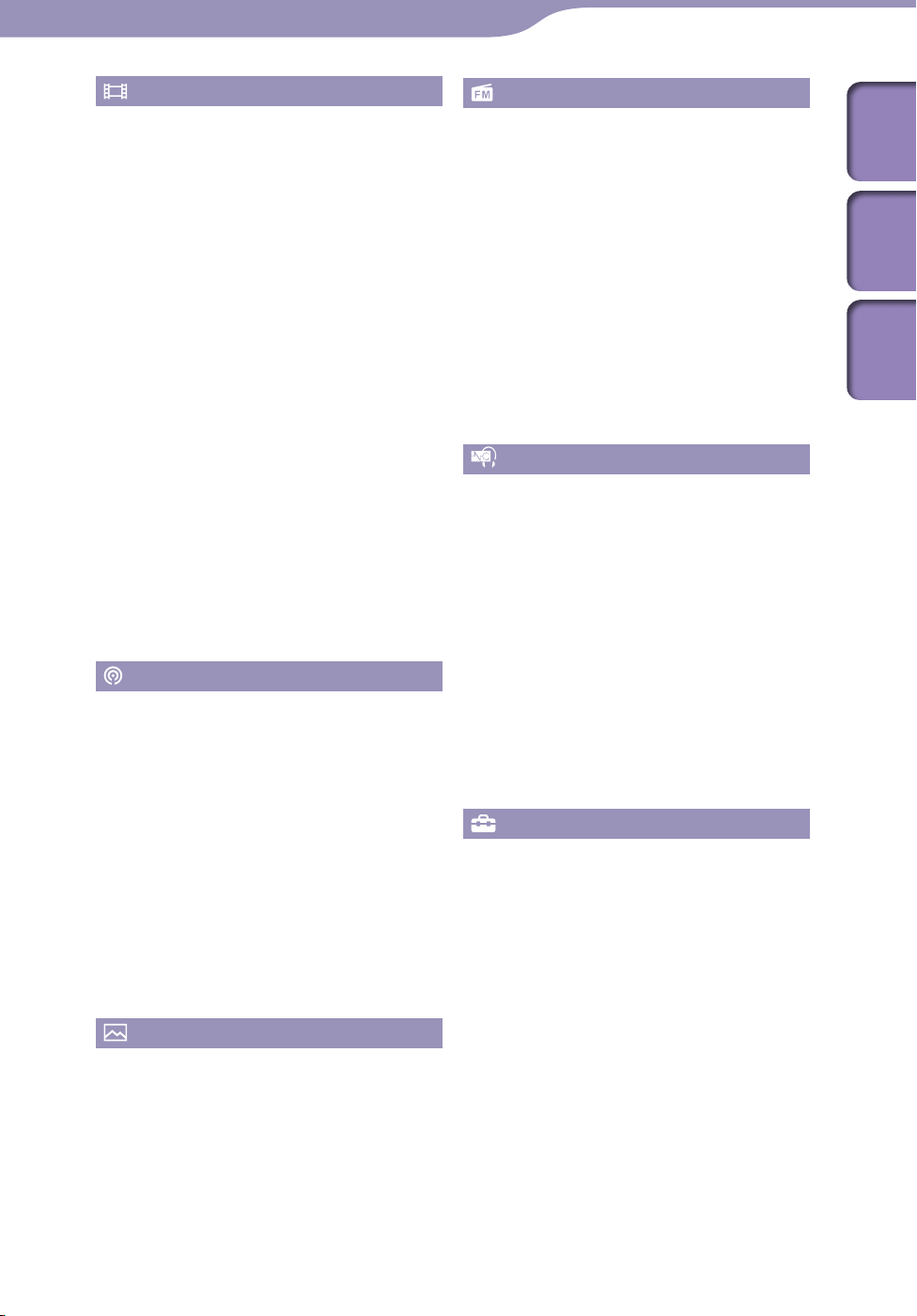
4
4
Visa video
Spela upp en video [Videos] .....................59
Skärmen för videouppspelning ....................60
Skärmen med videolistan..............................61
Söka efter videofilmer ...........................62
Bläddra i scener (Scene Scroll)..........................62
Spela upp video på en TV-apparat ........64
Visa video på en TV-apparat
[TV Output(Video)] ..........................................64
Välja TV-apparatens bildformat
[TV Output Size] ...............................................65
Växla TV-signalformat
[NTSC/PAL settings] .........................................65
Radera video ..........................................66
Radera videofilmen som spelas för
tillfället ..........................................................66
Radera videofilmer genom att välja från en
lista ................................................................66
Använda alternativmenyn för video .....67
Ändra videoinställningarna ..................68
Ställa in zoomfunktionen
[Zoom Settings] ................................................68
Spela upp endast videoljud
[On-Hold Display] .............................................71
Sortera videolistan
[Order of Video List] ..........71
Använda Podcast
Spela Podcast [Podcasts] ..........................72
Vad är en podcast? .........................................72
Spela upp podcasts .........................................72
Skärmen för podcastuppspelning ................73
Skärmen med episodlistan ............................75
Skärmen med podcastlistan .........................76
Ta bort Podcasts ....................................77
Ta bort en episod som spelas ........................77
Ta bort en episod i episodlistan ...................77
Ta bort en podcast .........................................77
Ta bort alla podcasts ......................................78
Använda alternativmenyn för
podcast ................................................79
Visa bilder
Visa bilder [Photos] .................................81
Skärmen för bildvisning ................................82
Skärmen med bildlistan ................................83
Radera bilder .........................................84
Använda alternativmenyn för bild ........85
Ändra bildinställningarna ....................86
Ställa in visningsformat för bildlistan
[Photo List Format] ...........................................86
Lyssna på FM-radio
Lyssna på FM-radio [FM Radio] ...............87
Skärmen för FM-radio ..................................88
Förinställa radiostationer automatiskt
[Auto Preset].....................................................89
Förinställa radiostationer manuellt
[Save to Preset] ..................................................90
Radera förinställda radiostationer ...............90
Använda alternativmenyn för
FM-radio .............................................91
Ändra FM-radioinställningarna ...........92
Ställa in mottagningen
[Scan Sensitivity] ...............................................92
Ställa in enkanaligt ljud/stereoljud
[Mono/Auto] ....................................................92
Använda brusreduceringsfunktionen
Om brusreducering ...............................93
Uppspelning med
brusreduceringsfunktion
[Noise Canceling] ......................................95
Lyssna på externa ljudkällor
[External Input Mode] ................................96
Minska det omgivande ljudet utan att
spela upp musik
[Quiet Mode] ................98
Ändra inställningar för
brusreducering ....................................99
Välja NC-miljö [Select NC Environment] ...........99
Justera brusreduceringseffekten
[Set Noise Cancel Level] .................................. 100
Egna inställningar
Ändra egna inställningar ....................101
Visa information om spelaren
[Unit Information] .......................................... 101
Begränsa volymnivån
[AVLS (Volume Limit)] ................................... 102
Stänga av ljudsignalen
Ställa in tiden innan skärmen släcks
[Screen Off Timer] ......................................... 103
Justera skärmens ljusstyrka
Ställa in bakgrundsbild
[Wallpaper Settings] ........................................ 105
Ställa in aktuell tid
Ställa in datumformat
[Date Display Format] ..................................... 107
Ställa in tidsformat
Begränsa mängden laddning
[Battery Care] ................................................ 108
[Beep Settings] .......... 102
[Brightness] ..... 104
[Set Date-Time] ............... 106
[Time Display Format] .... 107
Fortsättning
Innehåll
Home-
meny
Register
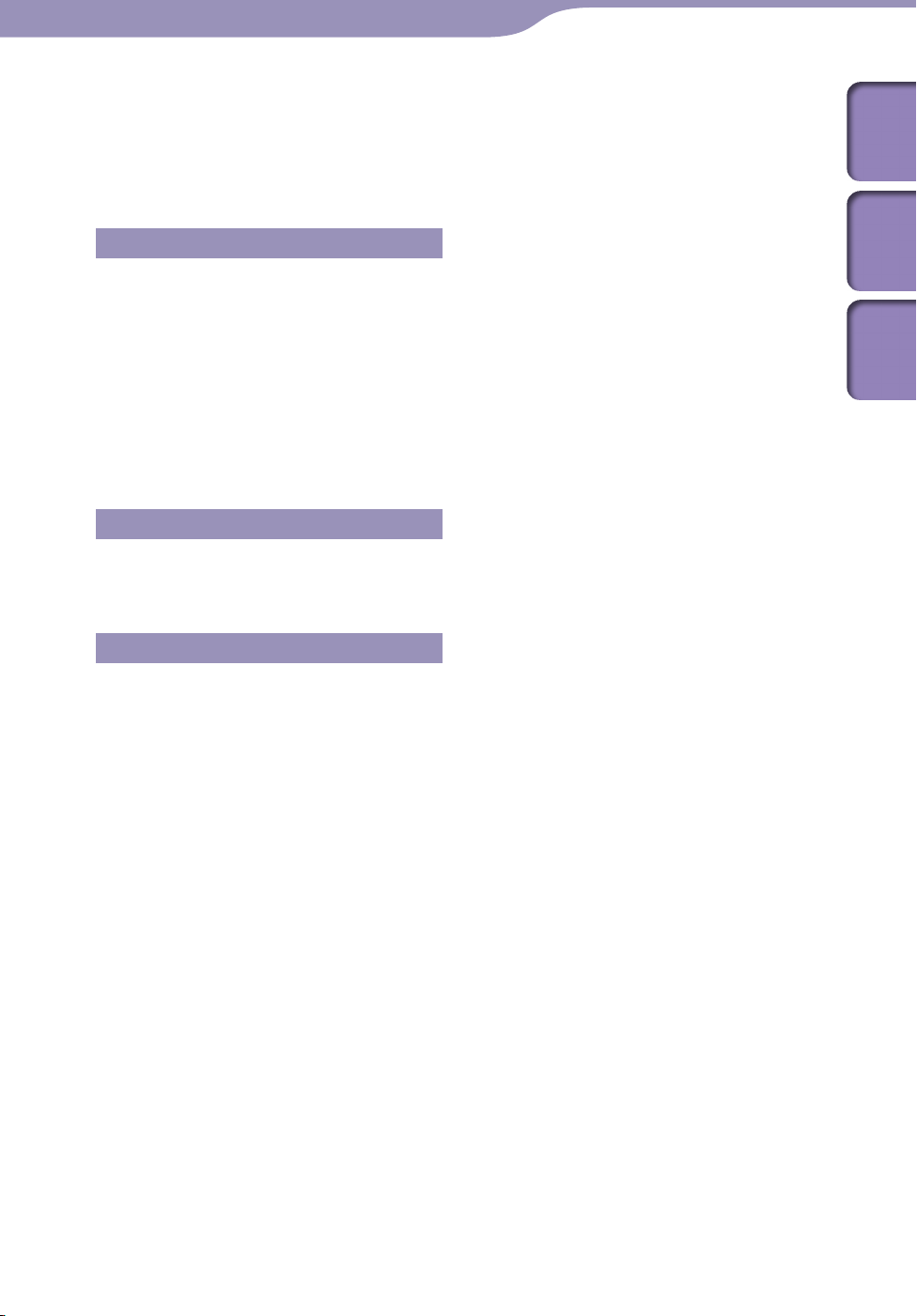
5
5
Återgå till fabriksinställningarna
[Reset All Settings] ......................................... 108
Formatera minnet
Använda USB-anslutningsläge
[USB Connection Mode] ................................. 109
Välja visningsspråk
[Format] ......................... 109
[Language Settings] ........ 110
Användbara fakta
Om batteriets hållbarhet .....................111
Vad betyder format och
bithastighet? ......................................112
Vad är ljudformat? ...................................... 112
Vad är videoformat?.................................... 113
Vad är bildformat? ...................................... 113
Lagra data ............................................114
Uppgradera spelarens fasta
programvara ......................................115
Felsökning
Felsökning ...........................................116
Meddelanden .......................................129
Innehåll
Home-
meny
Register
Övrig information
Försiktighetsåtgärder ..........................131
Att observera beträffande licens och
varumärke .........................................140
Specifikationer ....................................158
Register ................................................165
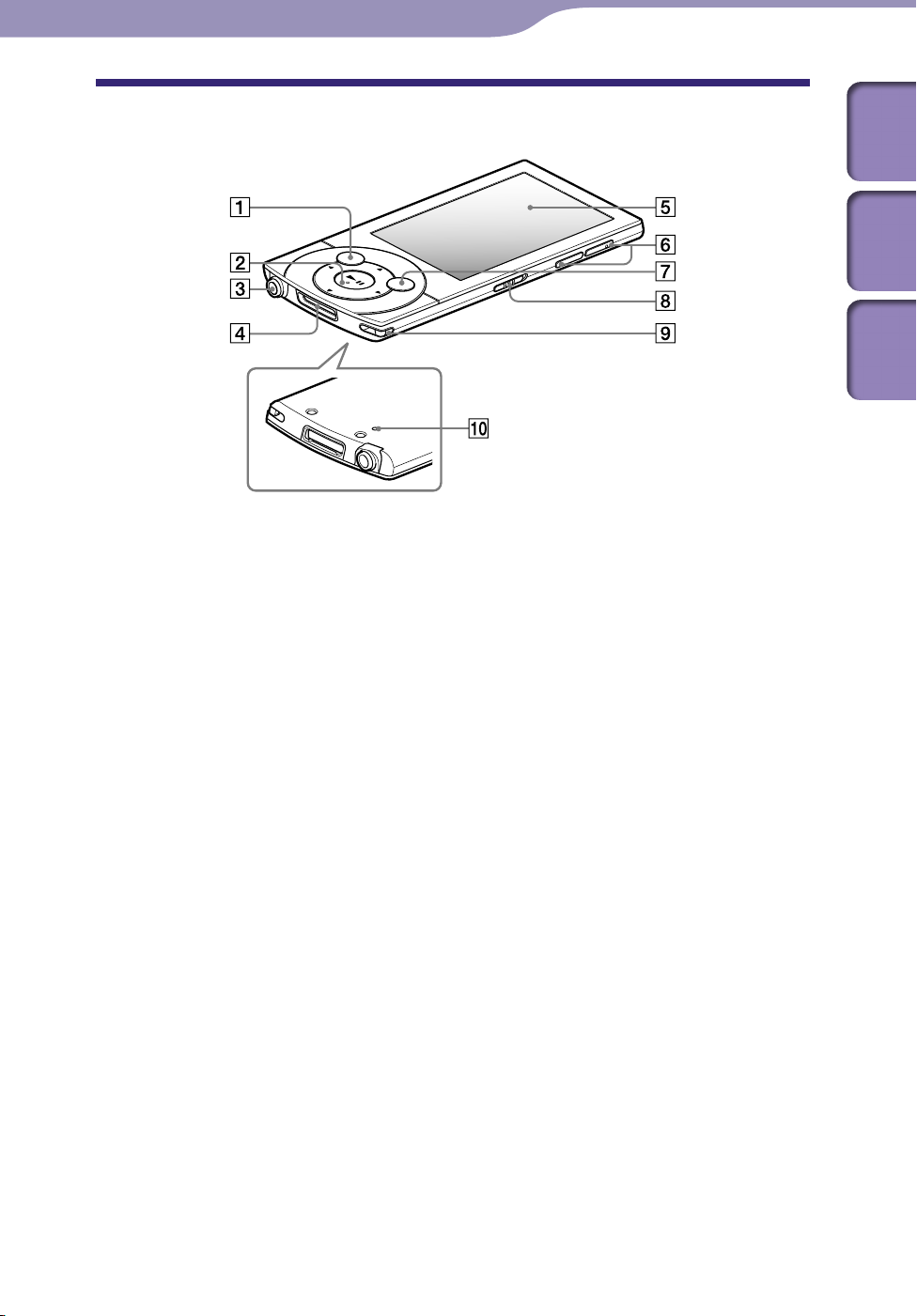
6
6
Grundläggande funktioner och skärmar
Grundläggande funktioner och skärmar
Delar och kontroller
Innehåll
Home-
meny
Register
BACK/HOME-knapp
Tryck för att gå upp en nivå eller för
att gå tillbaka till den föregående
menyn.
Tryck och håll BACK/HOMEknappen intryckt när du vill visa
Home-menyn ( sid
5-vägsknapp
Startar uppspelning och navigerar i
spelarens menyer ( sid
. 10).
*1
. 13, 16).
Hörlursuttag
För in hörlurskontakten tills den
klickar på plats. Om hörlurarna är
felaktigt anslutna försämras ljudet
från hörlurarna.
Om brusreduceringsfunktionen
Brusreduceringsfunktionen kan
endast användas då man använder de
medföljande hörlurarna.
De medföljande hörlurarna kan
endast användas för dessa modeller,
och kan inte användas för annan
utrustning.
WM-PORT-uttag
Anslut den medföljande USB-kabeln
eller extra periferienheter. Du kan
även ansluta spelaren till en TVapparat med den extra video-/
ljudutgångskabeln ( sid
. 45, 64).
Skärm
Se sid
. 40, 60, 73, 82, 88.
VOL +*1/– knapp
Justerar volymen.
OPTION/PWR OFF-knapp
Tryck för att visa alternativmenyn
( sid
Om du trycker och håller OPTION/
PWR OFF-knappen intryckt stängs
skärmen av och spelaren går in i
standbyläge ( sid
. 16, 48, 67, 79, 85, 91).
. 9).
Fortsättning
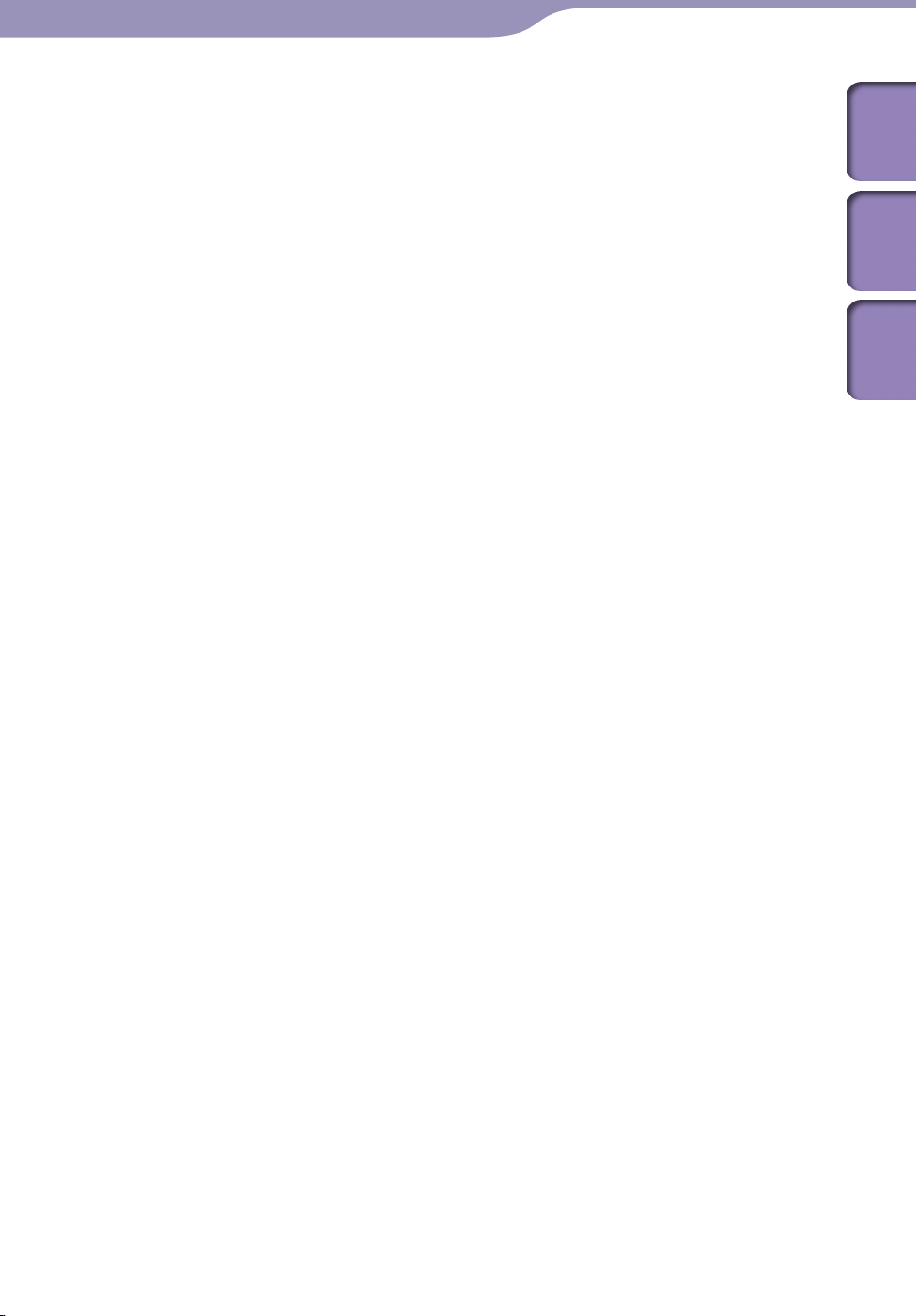
7
7
Grundläggande funktioner och skärmar
HOLD-knapp
Du kan skydda spelaren mot
oavsiktlig användning vid transport
genom att ställa in HOLD-knappen.
Genom att skjuta HOLD-knappen i
pilens riktning , inaktiveras alla
knapparna. Om du skjuter HOLDknappen i motsatt riktning
inaktiveras HOLD-funktionen.
Remhål
Detta hål används för att fästa en
rem (säljs separat).
RESET-knapp
Tryck på RESET-knappen med en
knappnål eller liknande för att
återställa spelaren ( sid
*1
Det finns taktila punkter. De underlättar
användningen.
. 116).
Innehåll
Home-
meny
Register
Fortsättning
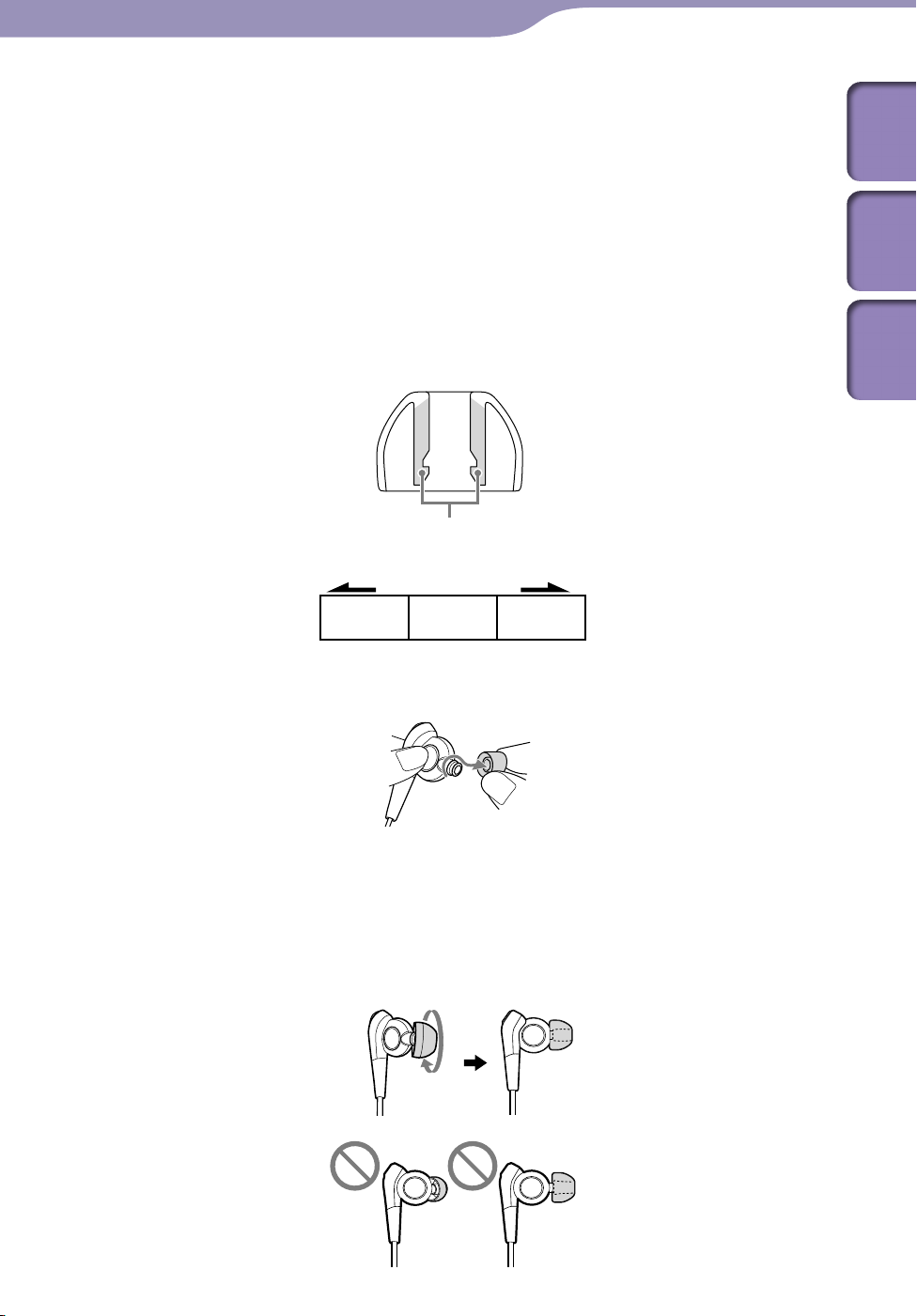
8
LS M
8
Grundläggande funktioner och skärmar
Sätta på hörsnäckorna
Om hörsnäckorna inte passar korrekt i dina öron, blir brusreduceringseffekten
inte optimal. För att optimera brusreduceringseffekten och få bättre
ljudkvalitet, byt hörsnäckorna till en annan storlek, eller justera hörsnäckornas
position så att de passar bekvämt och tätt.
Vid leverans är hörsnäckor av storlek M monterade på hörlurarna. Om storlek
M inte passar dina öron kan du byta ut dem mot de medföljande hörsnäckorna
i storlek S eller L. Kontrollera hörsnäckornas storlek genom att kontrollera
färgen invändigt. När du byter hörsnäckor ska du montera dem ordentligt på
hörlurarna för att förhindra att de lossar och fastnar i dina öron.
Storlekar på hörsnäckor (färg invändigt)
Färgade delar
Liten Stor
(Orange) (Grön) (Ljusblå)
Innehåll
Home-
meny
Register
Ta av en hörsnäcka
Medan du håller i hörlurarna, vrid och dra av hörsnäckan.
Tips
Om hörsnäckan glider och inte går att få loss, håll i den med en torr mjuk trasa.
Fästa en hörsnäcka
Vrid och tryck de invändiga delarna av hörsnäckan in i hörluren tills den
utskjutande delen av hörluren är helt täckt.
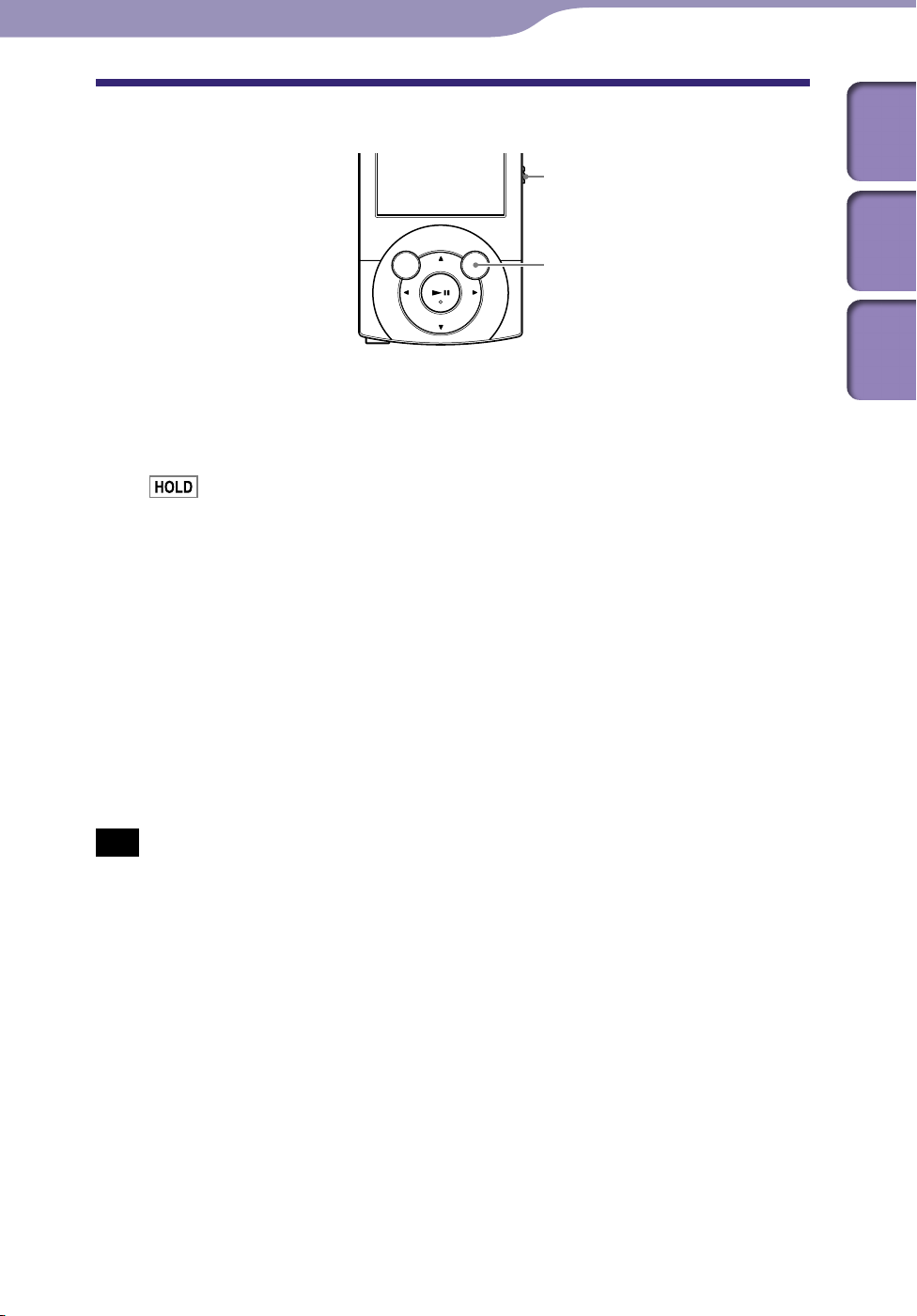
9
9
Grundläggande funktioner och skärmar
Slå av och på spelaren
HOLD-knapp
OPTION/PWR OFF-knapp
Slå på spelaren
Tryck på valfri knapp för att slå på spelaren.
Tips
Om
för att avaktivera HOLD-funktionen.
Slå av spelaren
Tryck och håll OPTION/PWR OFF-knappen. [POWER OFF] visas och
därefter går spelaren in i standbyläge och skärmen stängs av.
visas på skärmen, skjut HOLD-knappen i motsatt riktning mot pilen
Innehåll
Home-
meny
Register
Tips
Ställ in datum och tid på spelaren innan du använder den ( sid
Om in
Obs
gen åtgärd utförs under mer än 10 minuter i pausläge, går spelaren automatiskt in
i standbyläge och skärmen stängs av. I standbyläge, tryck på valfri knapp för att slå på
skärmen igen.
gen åtgärd utförs under ungefär en dag medan spelaren är i standbyläge, stängs
Om in
spelaren automatiskt av fullständigt.
Du kan inte använda spelaren när den är ansluten till en dator. Koppla bort USB-kabeln
innan du använder spelaren.
ter att du har anslutit till en dator med USB-kabeln, rensas informationen för fortsatt
Ef
uppspelning av senast spelade spår, video, bild, etc. Välj önskat innehåll på nytt från
listskärmen.
pelaren förbrukar en aning batteriladdning även i standbyläget. Därför kan det hända
S
att spelaren oväntat stängs av helt, beroende på hur mycket laddning som finns kvar i
batteriet.
. 22, 106).
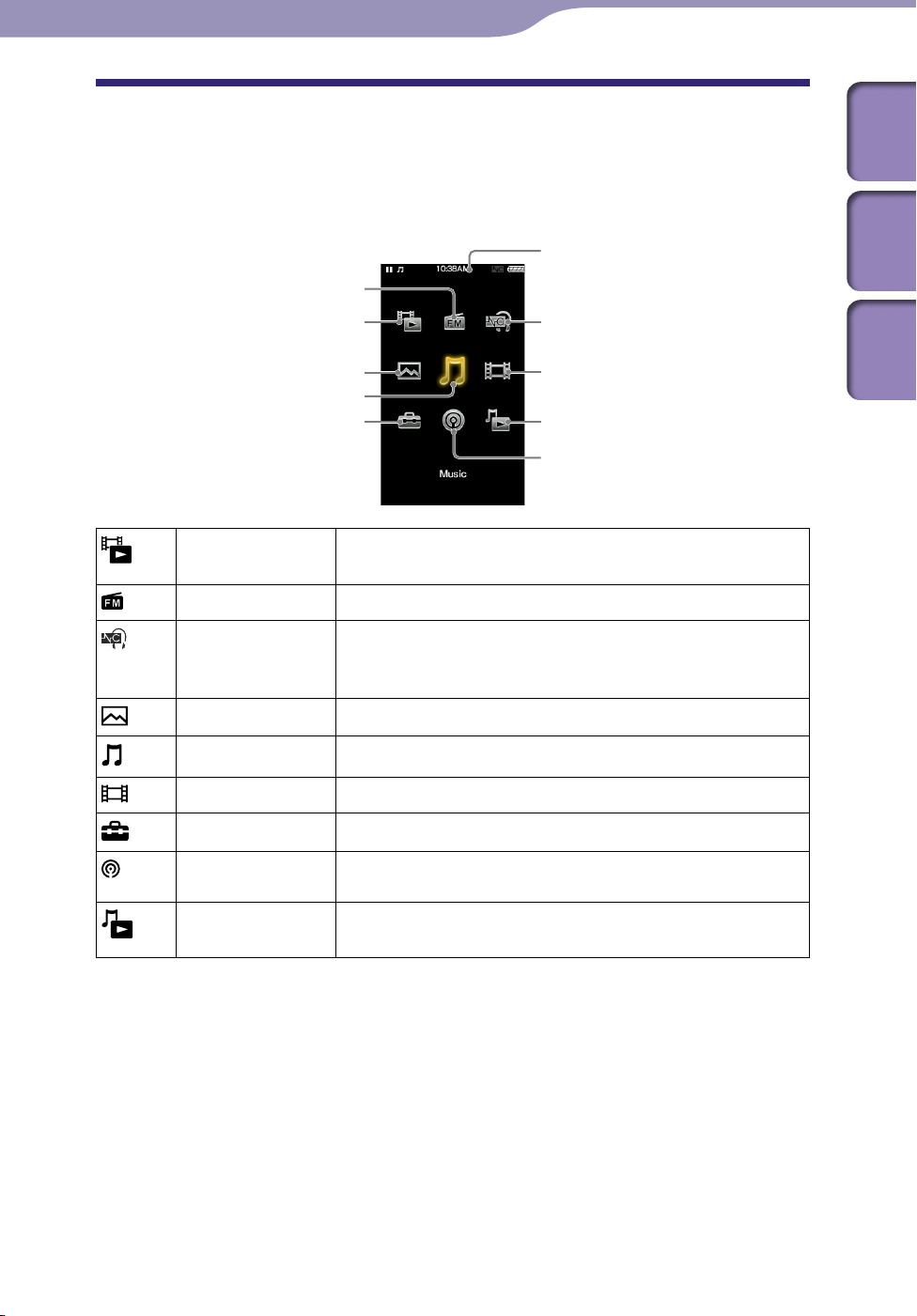
10
10
Grundläggande funktioner och skärmar
Om Home-menyn
Följande tabell visar alternativen i Home-menyn. För mer information om
menyalternativen för varje meny, se sid
Mer information om varje menyalternativ finns på den angivna referenssidan.
[FM Radio]
[Go to video playback screen]
[Photos]
[Music]
[Settings]
. 11.
Informationsfält
[Noise Canceling]
[Videos]
[Go to song playback screen]
[Podcasts]
Innehåll
Home-
meny
Register
[Go to video
playback screen]
[FM Radio]
[Noise Canceling] Minska oönskat omgivningsbrus genom aktiv
[Photos]
[Music]
[Videos]
[Settings]
[Podcasts]
[Go to song
playback screen]
Visa skärmen för videouppspelning.
Lyssna på FM-radiosändning ( sid
brusreduceringsteknik ( sid
aktivera eller inaktivera brusreduceringsfunktionen.
Visa bilder som överförts till spelaren ( sid
Lyssna på låtar som överförts till spelaren ( sid
Visa videofilmer som överförts till spelaren ( sid
Ställa in spelaren och dess programvara ( sid
Spela upp podcastepisoder som överförts till spelaren
( sid
Visa skärmen för musikuppspelning.
. 72).
. 87).
. 93). Välj denna ikon för att
. 81).
. 39).
. 59).
. 101).
Fortsättning
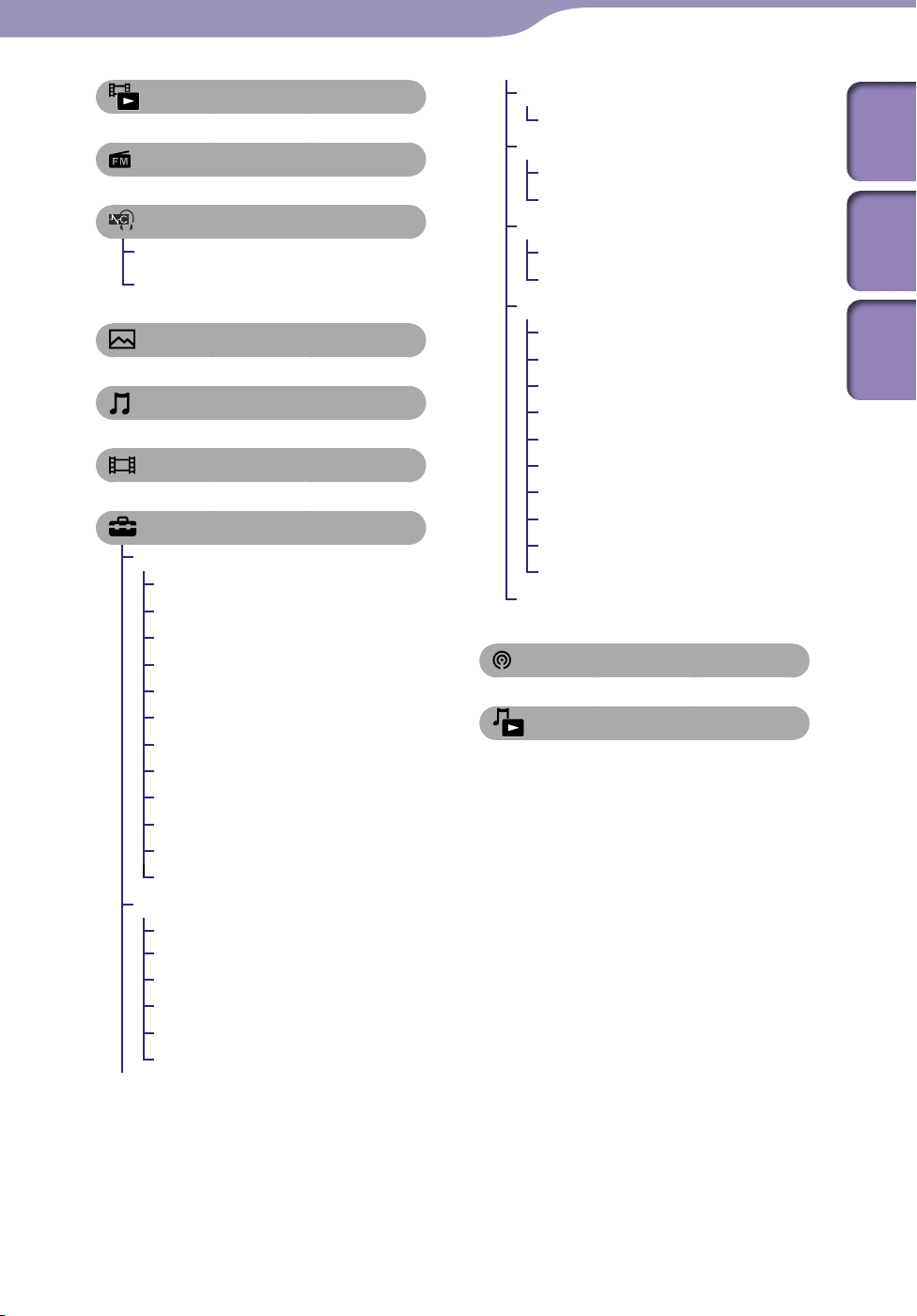
11
11
Grundläggande funktioner och skärmar
[Go to video playback screen] ... 60
[FM Radio] ............................... 87
[Noise Canceling]
[Noise Canceling: On/Off] .......95
[NC Modes] ..........................96, 98
[Photos] ................................. 81
[Music] .................................... 39
[Videos] .................................. 59
[Settings]
[Music Settings]
[Play Mode] ...........................50
[Playback Range] ...................51
[Equalizer].............................. 51
[VPT(Surround)] .................. 53
[DSEE(Sound Enhance)] .....54
[Clear Stereo] ......................... 54
[Dynamic Normalizer] ......... 55
[Album Display Format] ...... 55
[Language Learning Mode] ....56
[DPC (Speed Control)] ........58
[TV Output(Music)] .............45
[NTSC/PAL settings] ............ 46
[Video Settings]
[Zoom Settings]..................... 68
[On-Hold Display] ................71
[Order of Video List] ............71
[TV Output(Video)] ............. 64
[NTSC/PAL settings] ............ 65
[TV Output Size] ...................65
[Photo Settings]
[Photo List Format] ..............86
[FM Radio Settings]
[Scan Sensitivity] ................... 92
[Mono/Auto] .........................92
[NC Settings]
[Set Noise Cancel Level].....100
[Select NC Environment] ..... 99
[Common Settings]
[Unit Information] .............. 101
[AVLS (Volume Limit)] ...... 102
[Beep Settings] .....................102
[Screen Off Timer] ..............103
[Brightness] .......................... 104
[Wallpaper Settings] ...........105
[Clock Settings] ...........106, 107
[Battery Care] ......................108
[Reset/Format] ............108, 109
[USB Connection Mode] ...109
[Language Settings] ...........21, 110
[Podcasts]. ............................... 72
[Go to song playback screen] .... 40
Fortsättning
Innehåll
Home-
meny
Register
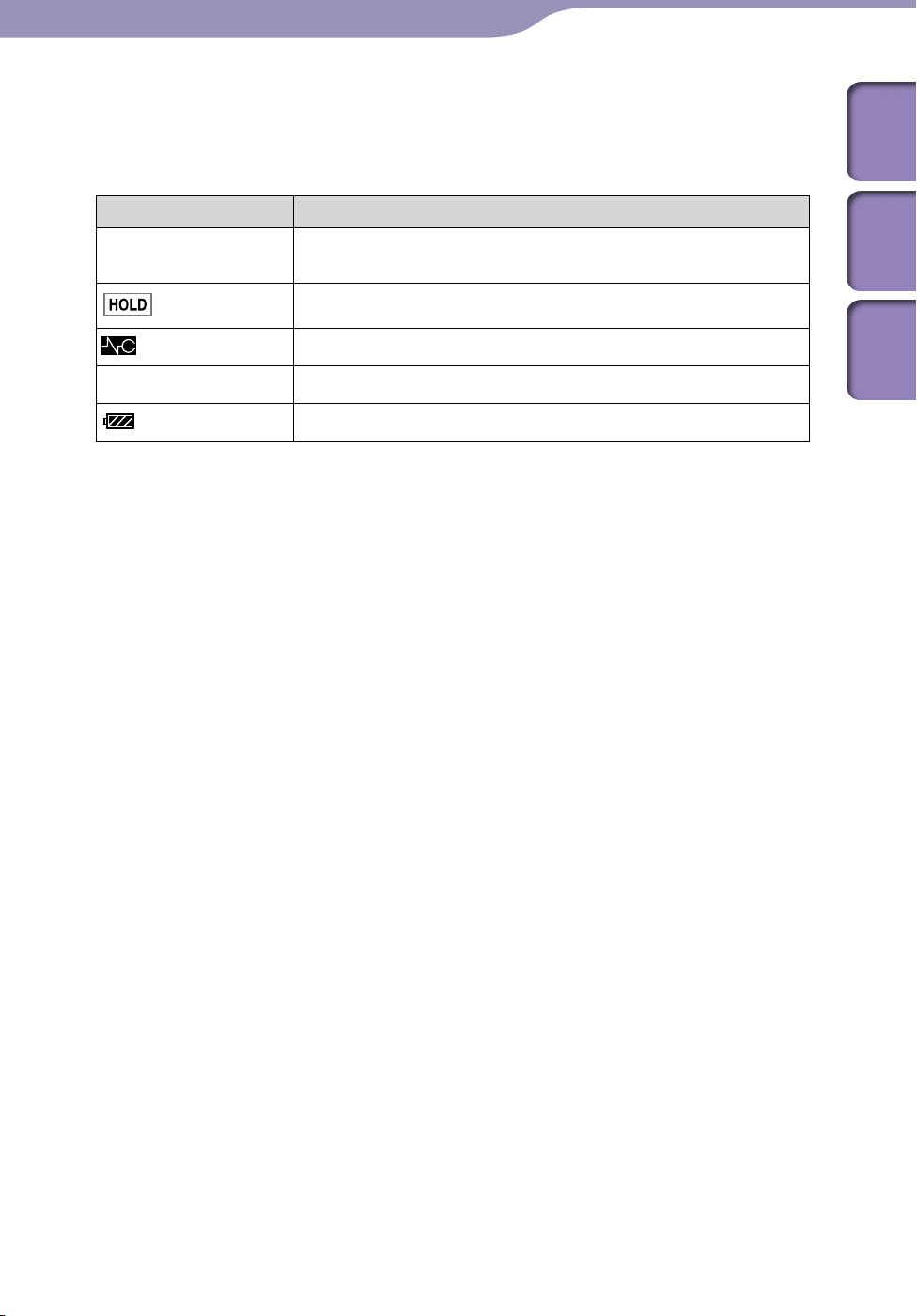
12
12
Grundläggande funktioner och skärmar
Om informationsområdet
Ikonerna som visas i tabellen nedan syns i informationsområdet. Ikonerna
varierar beroende på uppspelningsstatus, inställningar eller skärmen.
Mer information om ikonerna finns på referenssidorna.
Ikoner Beskrivning
, , , ,
, , etc
TV-utgångsindikering ( sid
Uppspelningsstatus ( sid
Hold-indikering ( sid
Brusreduceringsindikering ( sid
Återstående batterikapacitet ( sid
. 40, 60, 82)
. 7)
. 95)
. 45)
. 19)
Innehåll
Home-
meny
Register
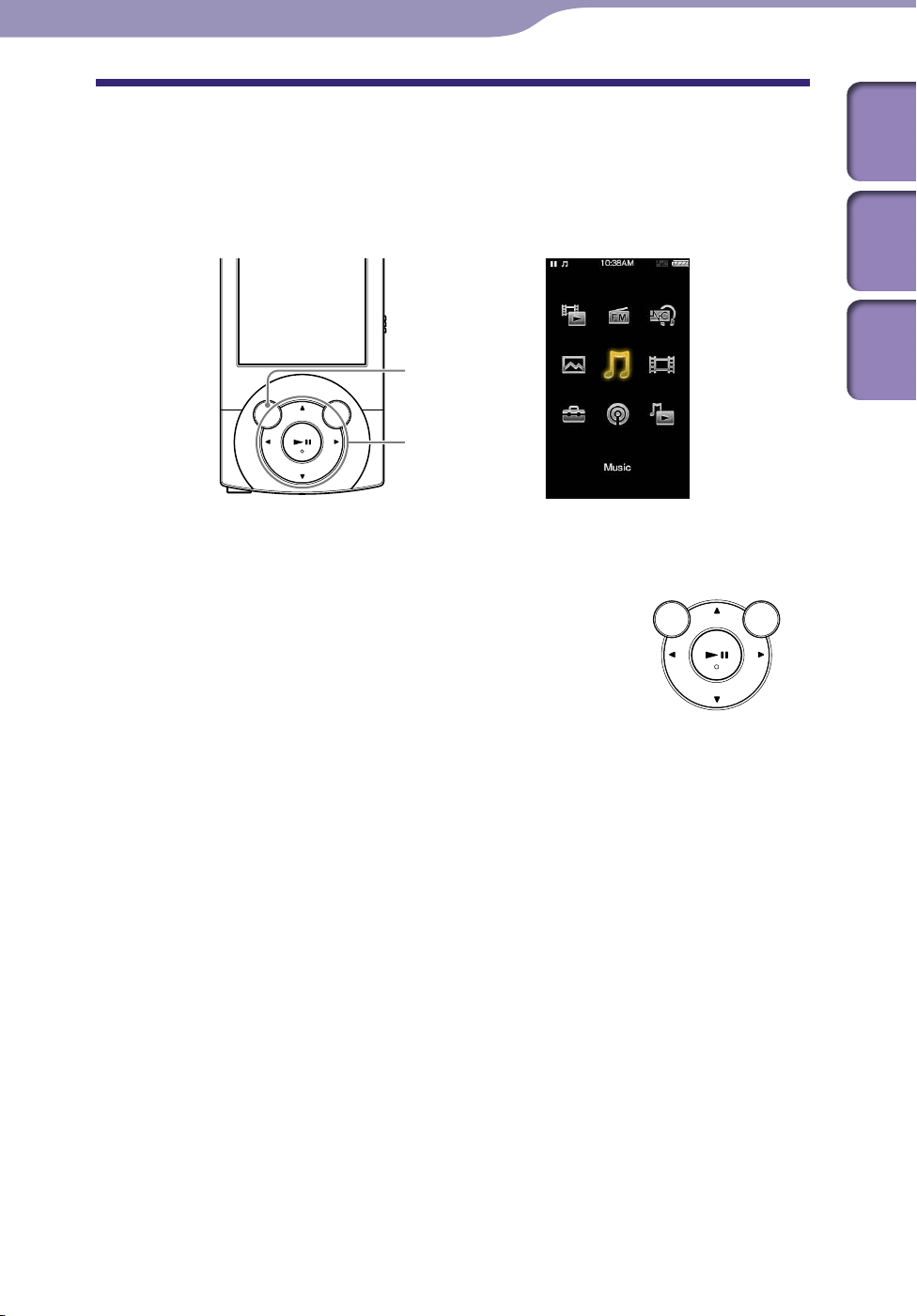
13
13
Grundläggande funktioner och skärmar
Använda Home-menyn
Home-menyn är startpunkten för varje funktion, såsom spårsökningar,
inställningar etc.
Home-menyn visas när du trycker och håller BACK/HOME-knappen intryckt.
BACK/HOME-knapp
5-vägsknapp
Från Home-menyn kan du välja önskat alternativ på skärmen med hjälp av
5-vägsknappen.
Innehåll
Home-
meny
Register
///-knapp: Väljer ett alternativ.
-knapp: Bekräftar ett alternativ.
Fortsättning
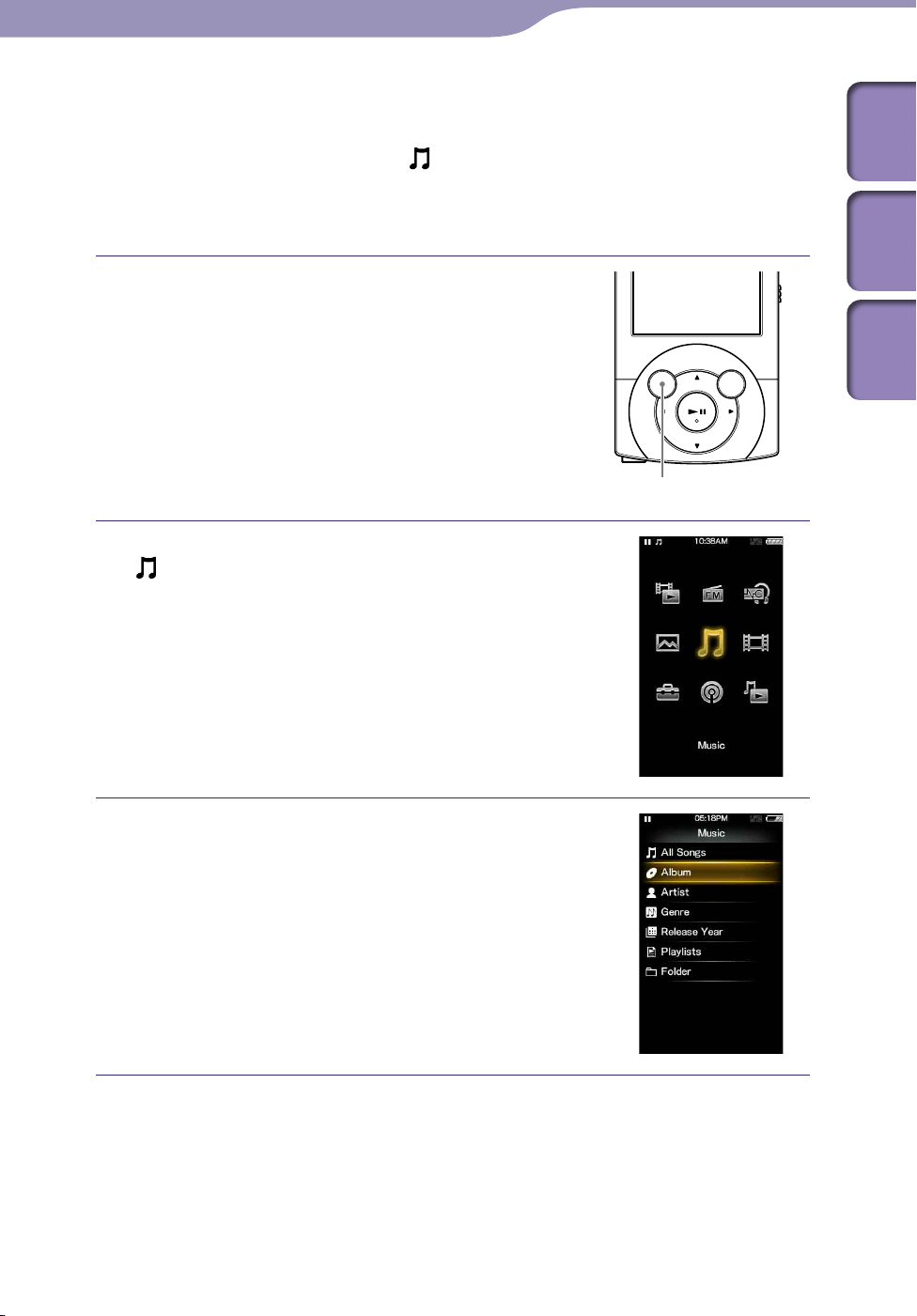
14
14
Grundläggande funktioner och skärmar
I den här handboken beskrivs användaranvisningar från Home-menyn på
följande sätt.
Exempel:
Här nedan följer detaljerade anvisningar för exemplet ovan.
På Home-menyn, välj
önskat spår.
[Music] [Album] önskat album
Tryck och håll BACK/HOME-knappen.
Home-menyn visas.
BACK/HOME-knapp
Tryck på ///-knappen för att välja
[Music] och tryck därefter på
-knappen för att bekräfta.
Skärmen [Music] visas.
Innehåll
Home-
meny
Register
Tryck på ///-knappen för att välja
[Album] och tryck därefter på
-knappen för att bekräfta.
Listan över album visas.
Fortsättning
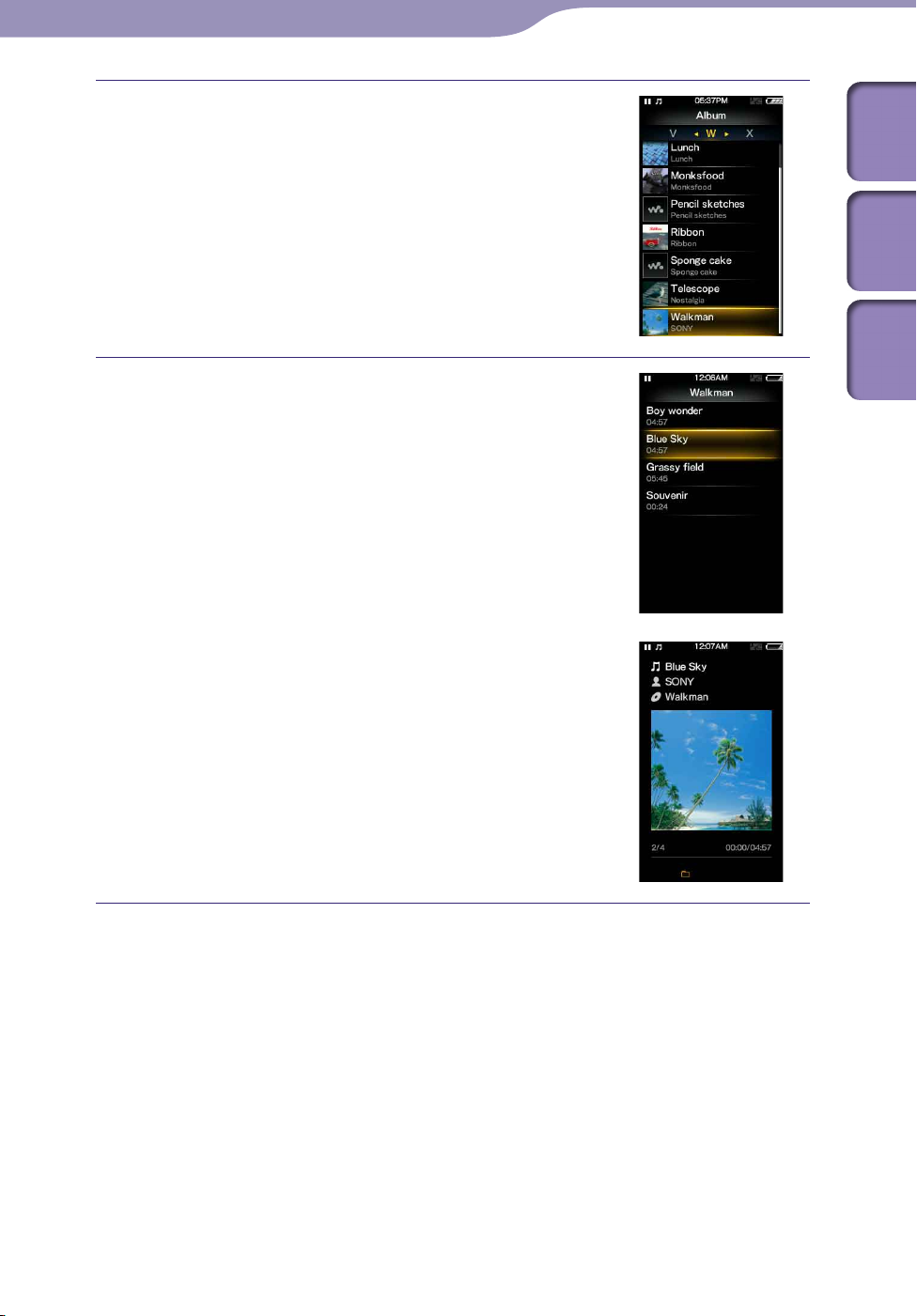
15
15
Grundläggande funktioner och skärmar
Tryck på ///-knappen för att välja
ett album och tryck därefter på
-knappen för att bekräfta.
Spårlistan för det valda albumet visas.
Tryck på ///-knappen för att välja
ett spår och tryck därefter på
-knappen för att bekräfta.
Skärmen för musikuppspelning visas och
uppspelningen startar.
Innehåll
Home-
meny
Register
Återgå till Home-menyn under användning
Tryck och håll BACK/HOME-knappen.
Återgå till föregående skärm under användning
Tryck på BACK/HOME-knappen.
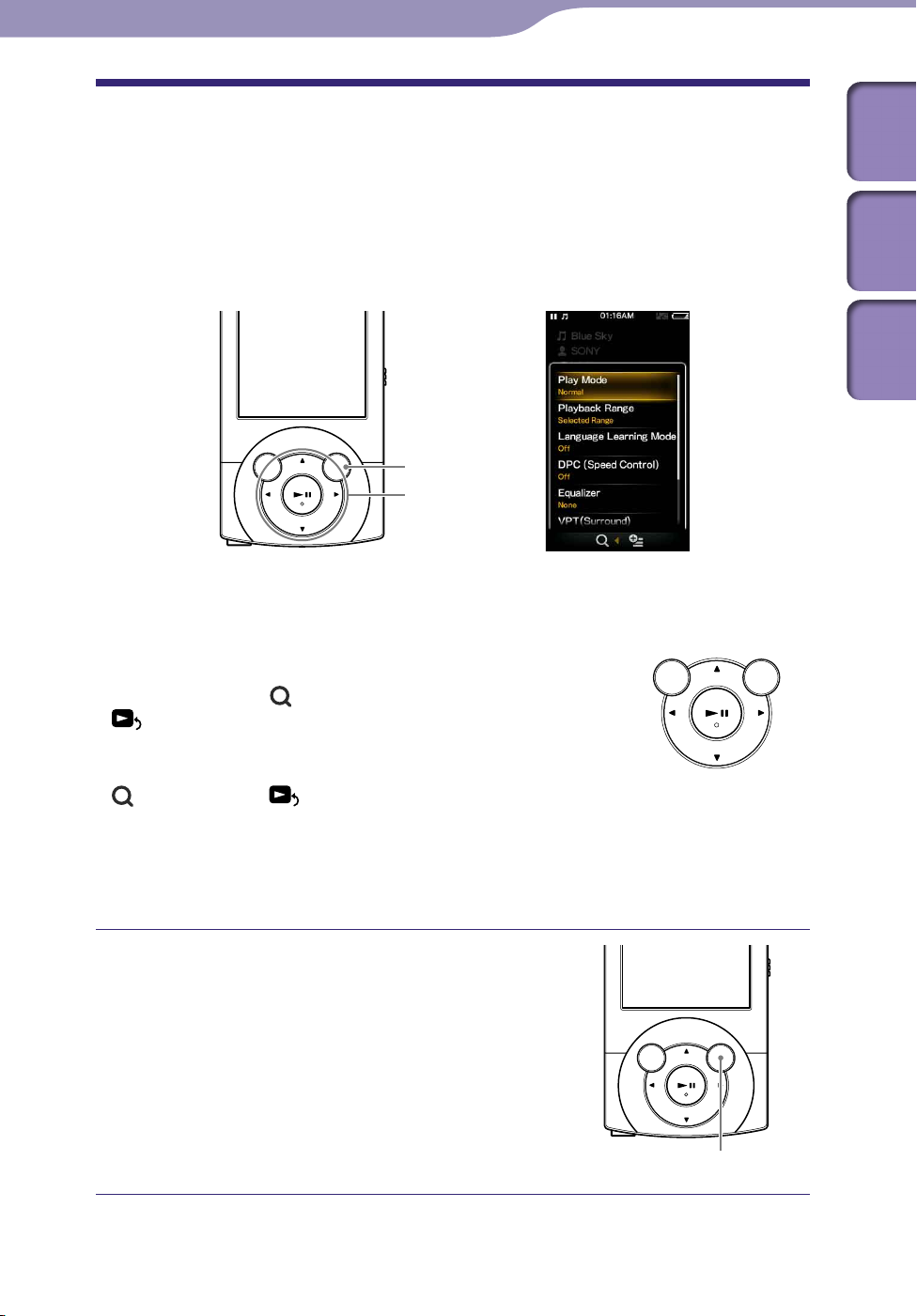
16
16
Grundläggande funktioner och skärmar
Använda alternativmenyn
Alternativen i alternativmenyn varierar beroende på funktionen, vilket gör att
du kan ändra inställningarna för varje tillämpning.
Du kan visa alternativmenyn genom att trycka på OPTION/PWR
OFF-knappen. Tryck på OPTION/PWR OFF-knappen en gång till för att
stänga alternativmenyn.
OPTION/PWR
OFF-knapp
5-vägsknapp
Innehåll
Home-
meny
Register
Från alternativmenyn kan du välja önskat alternativ på skärmen med hjälp av
5-vägsknappen.
/-knappar: Välj en meny bland
alternativmenyn,
[To Playback Screen]-menyn.
/-knappar: Välj ett menyalternativ.
-knapp: Bekräftar ett alternativ.
*1
(sök)-menyn eller [To Playback Screen]-ikonen
visas inte beroende på skärmen.
(Sök)-menyn och
*1
Till exempel, visas åtgärderna för hur du ställer in alternativet [Play Mode] på
[Shuffle] nedan.
Från skärmen för musikuppspelning
trycker du på OPTION/PWR
OFF-knappen.
Alternativmenyn visas.
OPTION/PWR OFF-knapp
Fortsättning
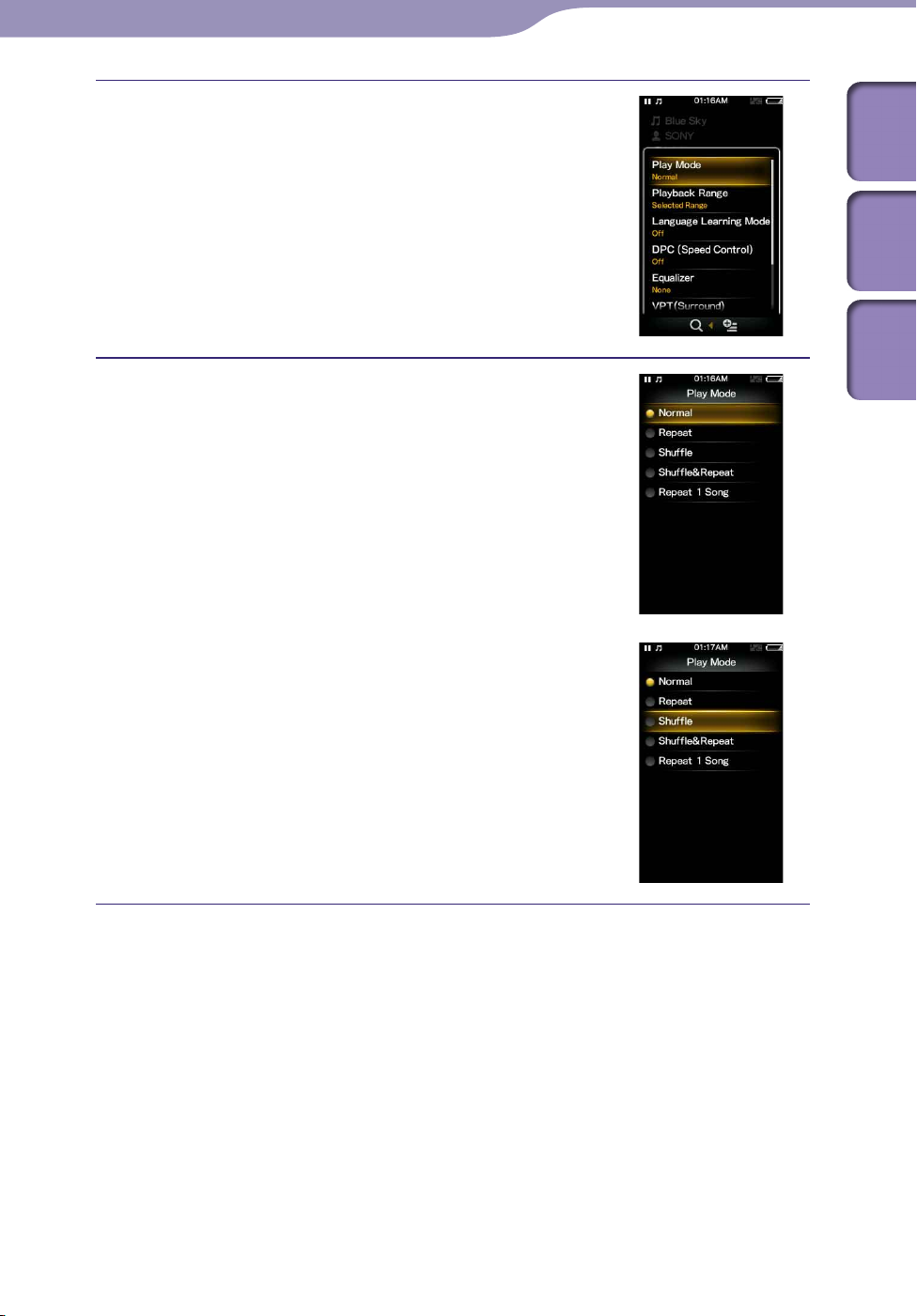
17
17
Grundläggande funktioner och skärmar
Tryck på ///-knappen för att välja
[Play Mode] och tryck därefter på
-knappen för att bekräfta.
Tryck på ///-knappen för att välja
[Shuffle] och tryck därefter på
-knappen för att bekräfta.
Uppspelningsläget ändras till [Shuffle].
Innehåll
Home-
meny
Register
Alternativen på alternativmenyn varierar beroende på i vilken skärm du
trycker på OPTION/PWR OFF-knappen.
Mer information finns på följande sidor.
”Använda alternativmenyn för musik” ( sid
”Använda alternativmenyn för video” ( sid
”Använda alternativmenyn för podcast” ( sid
”Använda alternativmenyn för bild” ( sid
”Använda alternativmenyn för FM-radio” ( sid
. 48)
. 67)
. 79)
. 85)
. 91)
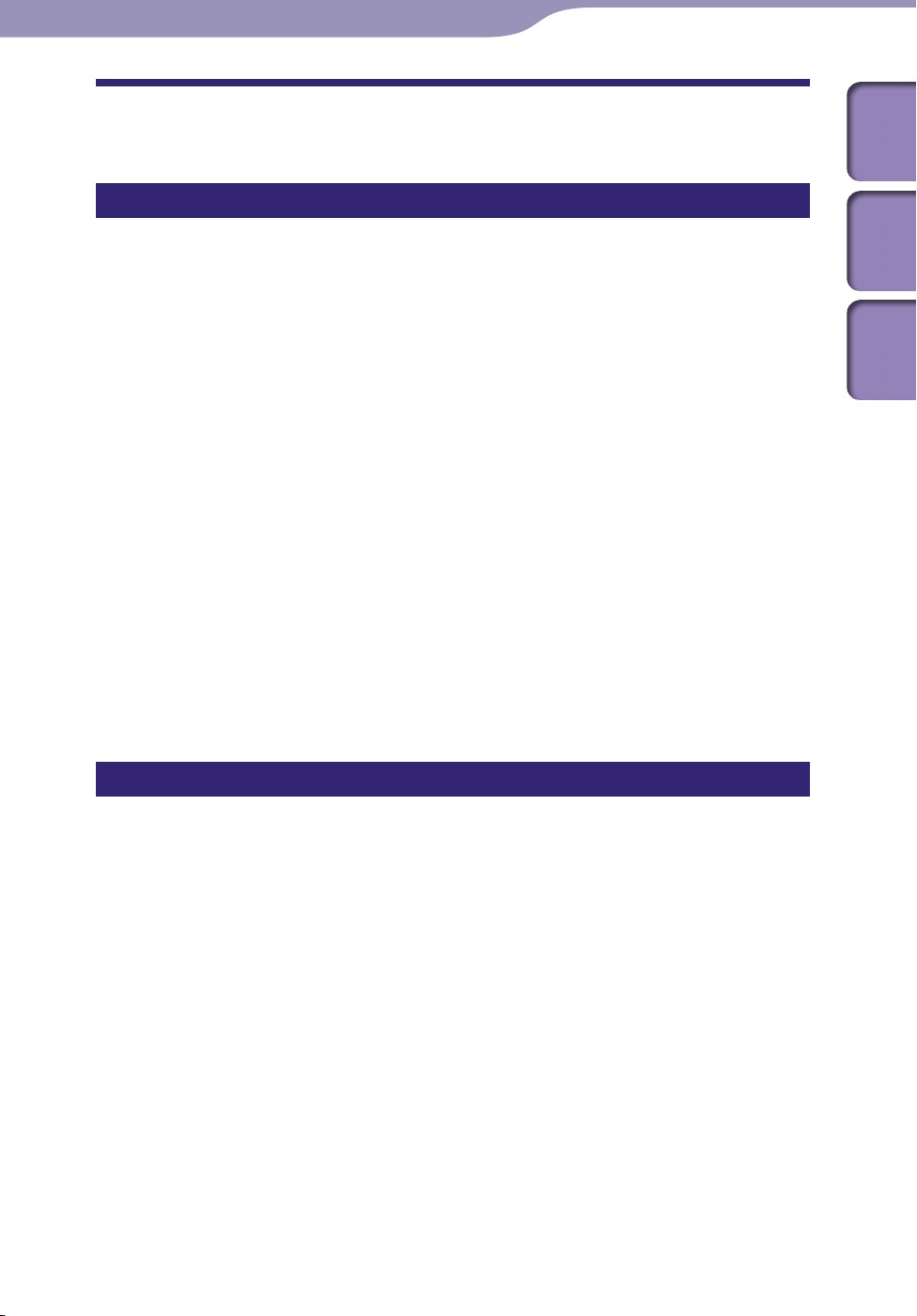
18
18
Grundläggande funktioner och skärmar
Om programvaran
Innehåll
Inbyggd programvara
Content Transfer
Med Content Transfer kan du överföra musik-, video- och bildfiler från en
dator till spelaren med en enkel dra-och-släpp-åtgärd. Du kan använda
Windows Utforskaren eller iTunes, etc., för att dra-och-släppa till Content
Transfer. Content Transfer kan även omvandla en videofil i ett format som inte
stöds av spelaren till ett format som kan spelas. För information om
användning, se programvarans Hjälp.
Överförbara filer: Musik (MP3, WMA, AAC, WAV), bilder (JPEG), video
(MPEG-4 Simple Profile, AVC (H.264/AVC) Baseline Profile, WMV
*1
Vissa WMV-filer kan inte spelas upp efter att de överförts med Content Transfer. Om du överför
dem på nytt med Windows Media Player 11, kan de bli spelbara.
Tips
ATRAC-filer som hanteras av SonicStage kan överföras till spelaren efter konvertering
till MP3-filformat.
WALKMAN Guide
Bruksanvisning (denna PDF-fil) och en lista med användbara länkar finns
tillgängliga för dig.
*1
)
meny
Register
Home-
Kompatibel programvara
Windows Media Player 11
Windows Media Player kan importera ljuddata från cd-skivor och överföra
data till spelaren.
Överförbara filer: Musik (MP3, WMA), video (WMV), bild (JPEG)
Mer information om användning, finns i programvarans Hjälp eller så besöker
du följande webbplats.
http://support.microsoft.com/
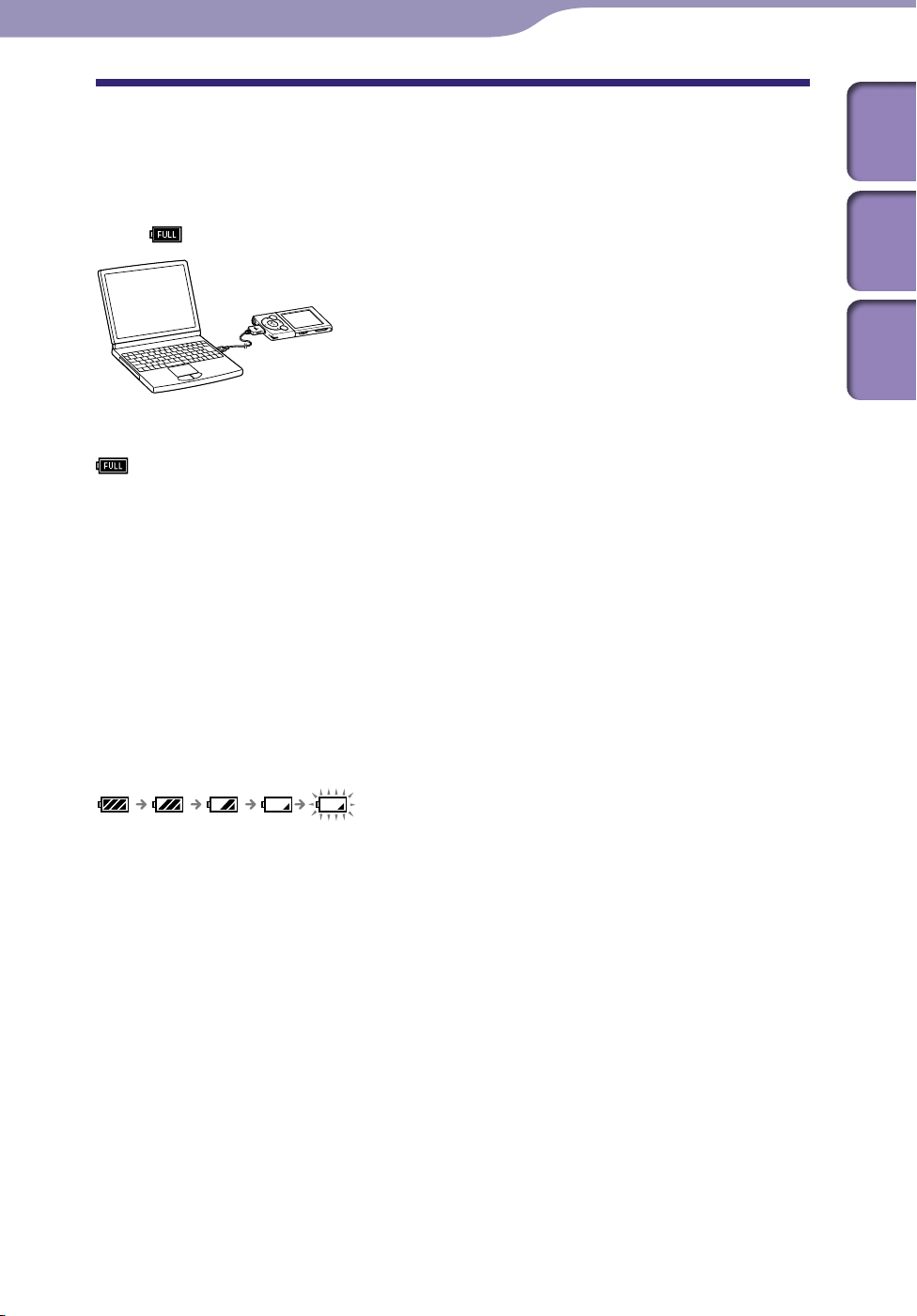
19
19
Förbereda spelaren
Förbereda spelaren
Ladda batteriet
Spelarens batteri laddas upp medan den är ansluten till en dator som är igång.
Använd den medföljande USB-kabeln när du ansluter spelaren till datorn.
När indikeringen för återstående batteritid i det övre högra hörnet på skärmen
visar:
När du använder spelaren för första gången eller om du inte har använt den på
en längre tid ska du ladda den fullt (tills indikatorn för återstående batteri visar
Om [Battery Care]-läge
I [Battery Care]-läge, stoppar spelaren återladdningen en kort tid innan
batteriet är fulladdat. Om du inte behöver den förlängda användningen under
många timmar, kan du ställa in [Battery Care] på [On] för att öka antalet
tillgänglig cykler av laddning och urladdning vilket påverkar batteriets
livslängd, dvs förlänger batteriets livslängd.
Information om hur man ställer in [Battery Care]-läge, finns i ”Begränsa
mängden laddning [Battery Care]” ( sid
, är laddningen klar (uppladdningstiden är cirka 3 timmar).
på skärmen).
. 108).
Innehåll
Home-
meny
Register
Om batteriindikatorn
Batteriindikatorn i informationsområdet visar återstående batteriladdning.
När batterinivån sjunker försvinner banden i ikonen. Om [LOW BATTERY.
Please Charge.] visas kan du inte använda spelaren. I detta fall ska du ladda
batteriet genom att ansluta spelaren till datorn. Se sid
. 162 om batteritid.
Tips
Vid laddning, efter att tiden för [Screen Off Timer]-inställningen har förflutit
( sid
laddningsstatus eller andra indikeringar.
. 103), stängs skärmen av. Tryck på valfri knapp för att slå på skärmen för att se
Fortsättning
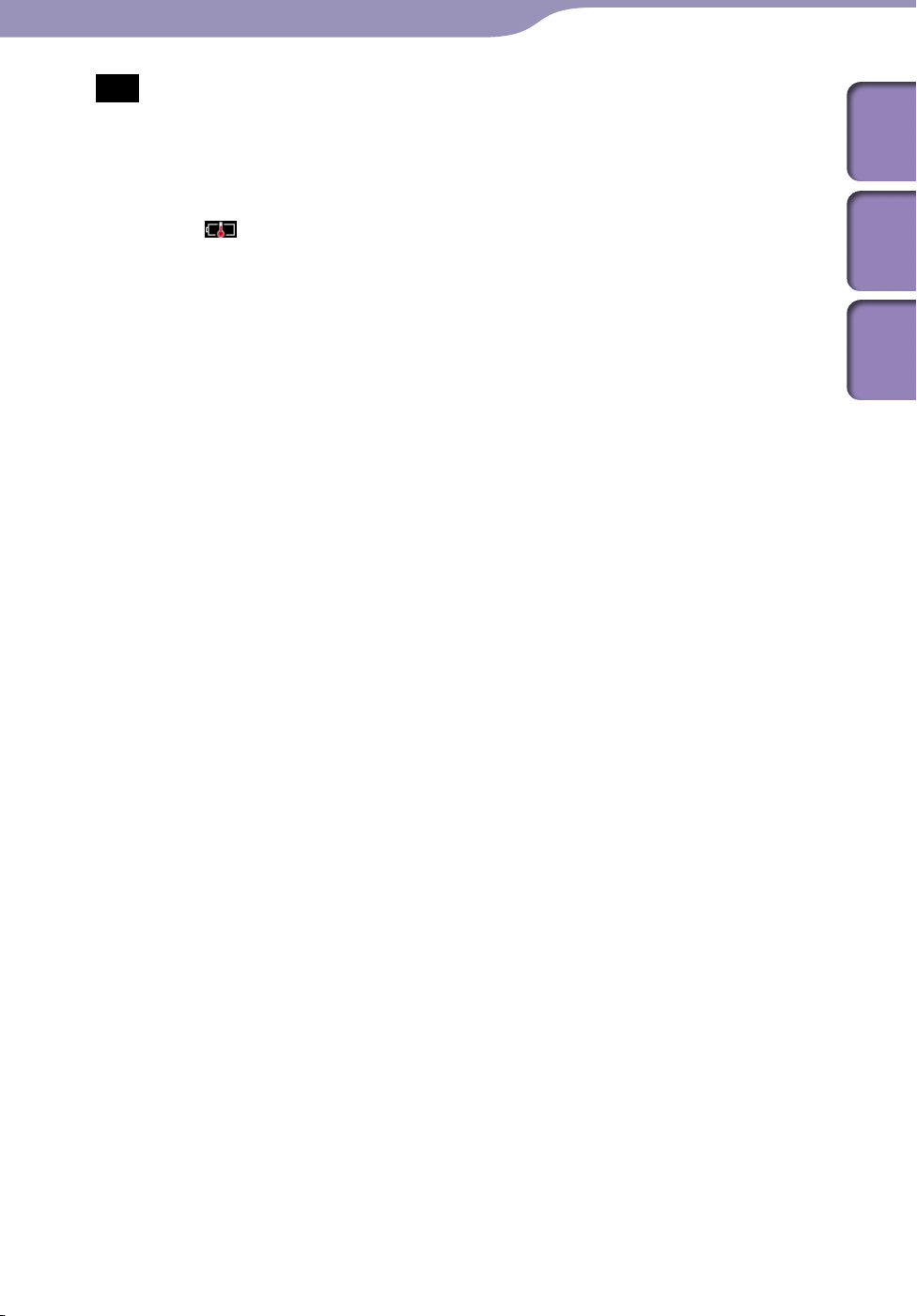
20
20
Förbereda spelaren
Obs
Om du laddar upp spelaren när den inte har använts under en lång period identifierar
eventuellt inte datorn spelaren eller så visas ingenting på displayen. Ladda upp spelaren i
cirka 5 minuter och den börjar fungera korrekt.
adda upp batteriet i en omgivningstemperatur på mellan 5 °C och 35 °C. Om du
L
försöker ladda batteriet i en omgivningstemperatur utanför detta temperaturintervall,
kan ikonen
ntalet gånger som batteriet kan laddas upp innan det är slut är cirka 500. Detta antal
A
kan variera beroende på de förhållanden som spelaren används under.
atteriindikatorn på skärmen visar endast en uppskattning av återstående laddning. Ett
B
band på indikatorn är till exempel inte alltid exakt en fjärdedels batteriladdning.
o not disconnect.] visas på skärmen medan datorn läser spelaren. Koppla inte bort
[D
den medföljande USB-kabeln medan [Do not disconnect.] visas. Annars kan data som
överförs eller data i spelaren skadas.
ontrollknapparna på spelaren kan inte användas medan den är ansluten till en dator.
K
u inte tänker använda spelaren under ett halvår, ska du ladda upp batteriet minst
Om d
en gång under denna tid för att bibehålla batteriets prestanda.
l USB-enheter som är anslutna till datorn kan störa spelarens funktion.
En de
i kan inte garantera att batteriet laddas upp om du använder egenhändigt byggda
V
datorer eller modifierade datorer.
atorn går in i energisparläge, till exempel vilo- eller vänteläge, medan spelaren är
Om d
ansluten via USB-kabeln laddas inte spelarens batteri upp. Istället fortsätter spelaren att
dra ström från batteriet och laddar ur det.
åt inte spelaren under långa perioder vara ansluten till en bärbar dator som inte är
L
ansluten till nätström, eftersom spelaren kan ladda ur datorns batteri.
edan spelaren är ansluten till en dator ska du inte slå på, starta om, väcka upp från
M
viloläge eller stänga av datorn. Dessa åtgärder kan leda till fel på spelaren. Koppla bort
spelaren från datorn innan du utför dessa åtgärder.
ärme kan alstras i spelaren medan den laddas. Detta är inte ett fel.
V
ter att du har anslutit till en dator med USB-kabeln, rensas informationen för fortsatt
Ef
uppspelning av senast spelade spår, video, bild, etc. Välj önskat innehåll på nytt från
listskärmen.
visas och laddningen kan inte utföras.
Innehåll
Home-
meny
Register
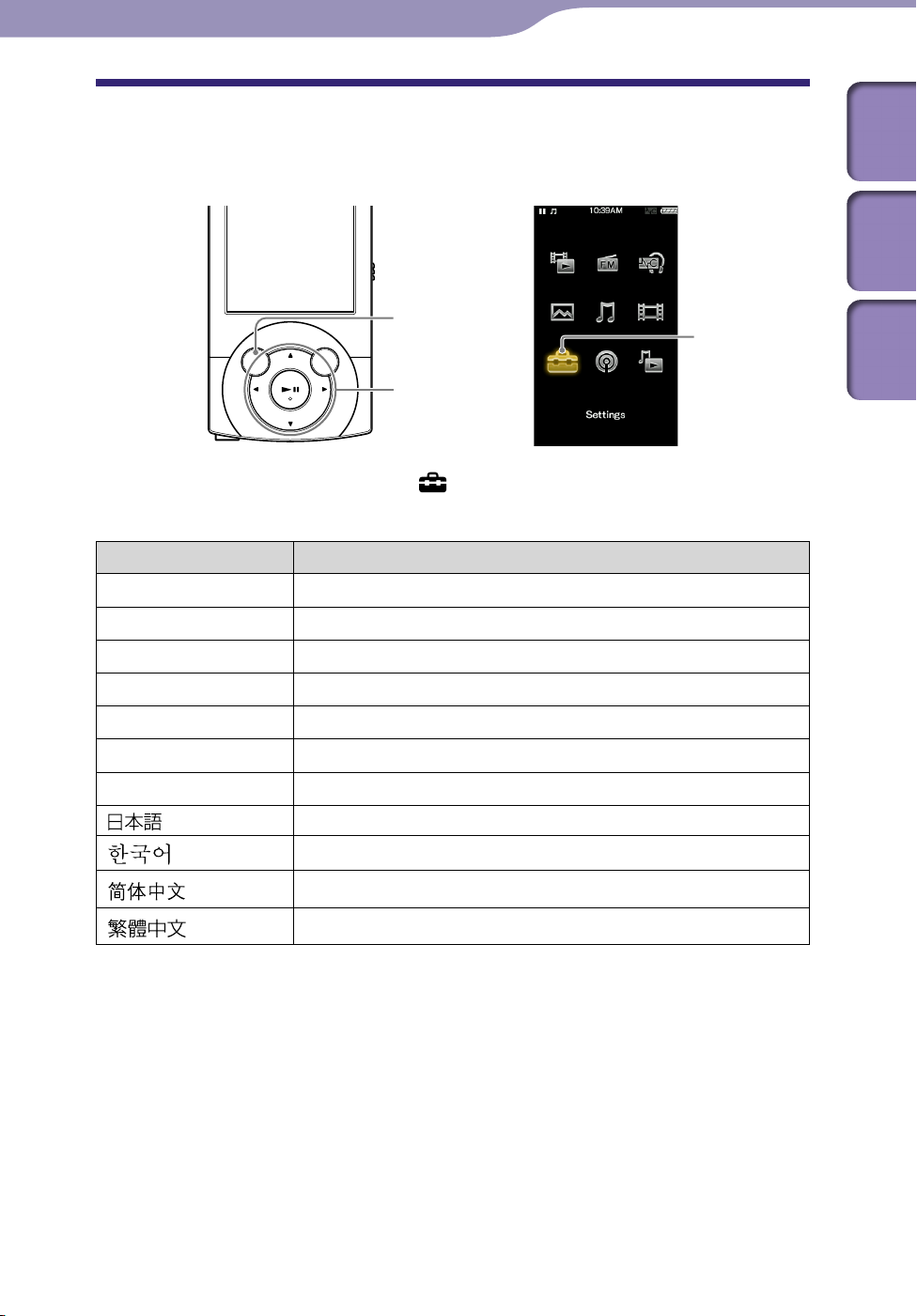
21
21
Förbereda spelaren
Välja skärmspråk
Du kan välja mellan flera olika språk för menyer och meddelanden.
Innehåll
Home-
meny
BACK/HOME-knapp
5-vägsknapp
Från Home-menyn väljer du [Settings]
önskad språkinställning.
Språk Meddelanden och menyer visas på
[Deutsch] Tyska
[English] Engelska
[Español] Spanska
[Français] Franska
[Italiano] Italienska
[Português] Portugisiska
[Русский] Ryska
*1
[
[
[
]
]
]
Japanska
Koreanska
Förenklad kinesiska
[Settings]
[Language Settings]
Register
[
*1
Japansk skärm kanske inte är tillgängligt beroende på i vilken region spelaren säljs.
]
Traditionell kinesiska
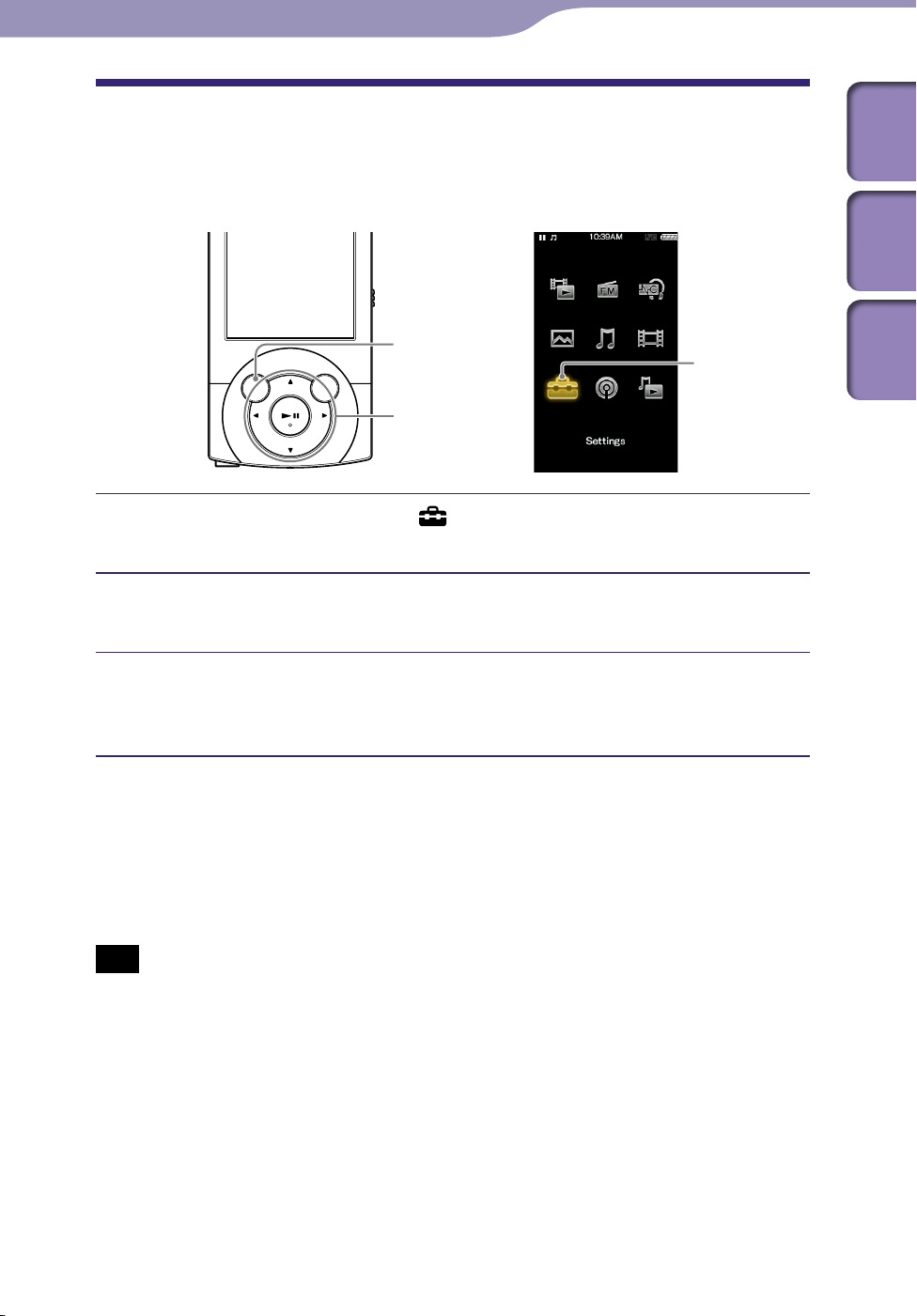
22
22
Förbereda spelaren
Ställa in datum och tid
En del av spelarens funktioner fungerar inte korrekt innan datum och tid har
ställts in. Ställ in aktuellt datum och tid innan du använder spelaren.
BACK/HOME-knapp
[Settings]
5-vägsknapp
Innehåll
Home-
meny
Register
Från Home-menyn väljer du [Settings]
[Clock Settings]
[Set Date-Time].
[Common Settings]
Tryck på /-knappen för att välja ett år och tryck därefter på
/-knappen för att ändra värdet.
Gör som i steg för att justera inställningarna för månad, datum,
timmar och minuter, och tryck därefter på -knappen för att
bekräfta.
Tips
Du kan välja något av dessa datumformat [YYYY/MM/DD], [MM/DD/YYYY] och
[DD/MM/YYYY]. Du kan dessutom välja ett av dessa tidsformat, [12-hour] eller
[24-hour]. Mer information finns i ”Ställa in datumformat [Date Display Format]”
( sid
Obs
Om batteriets laddning är slut t ex på grund av att spelaren inte har använts under en
längre period, kan inställningarna för datum och tid gå förlorade och ”-” visas istället för
aktuellt datum och aktuell tid.
K
klockan igen.
. 107), eller ”Ställa in tidsformat [Time Display Format]” ( sid. 107).
lockan kan öka eller förlora upp till 60 sekunder per månad. I detta fall ställer du in
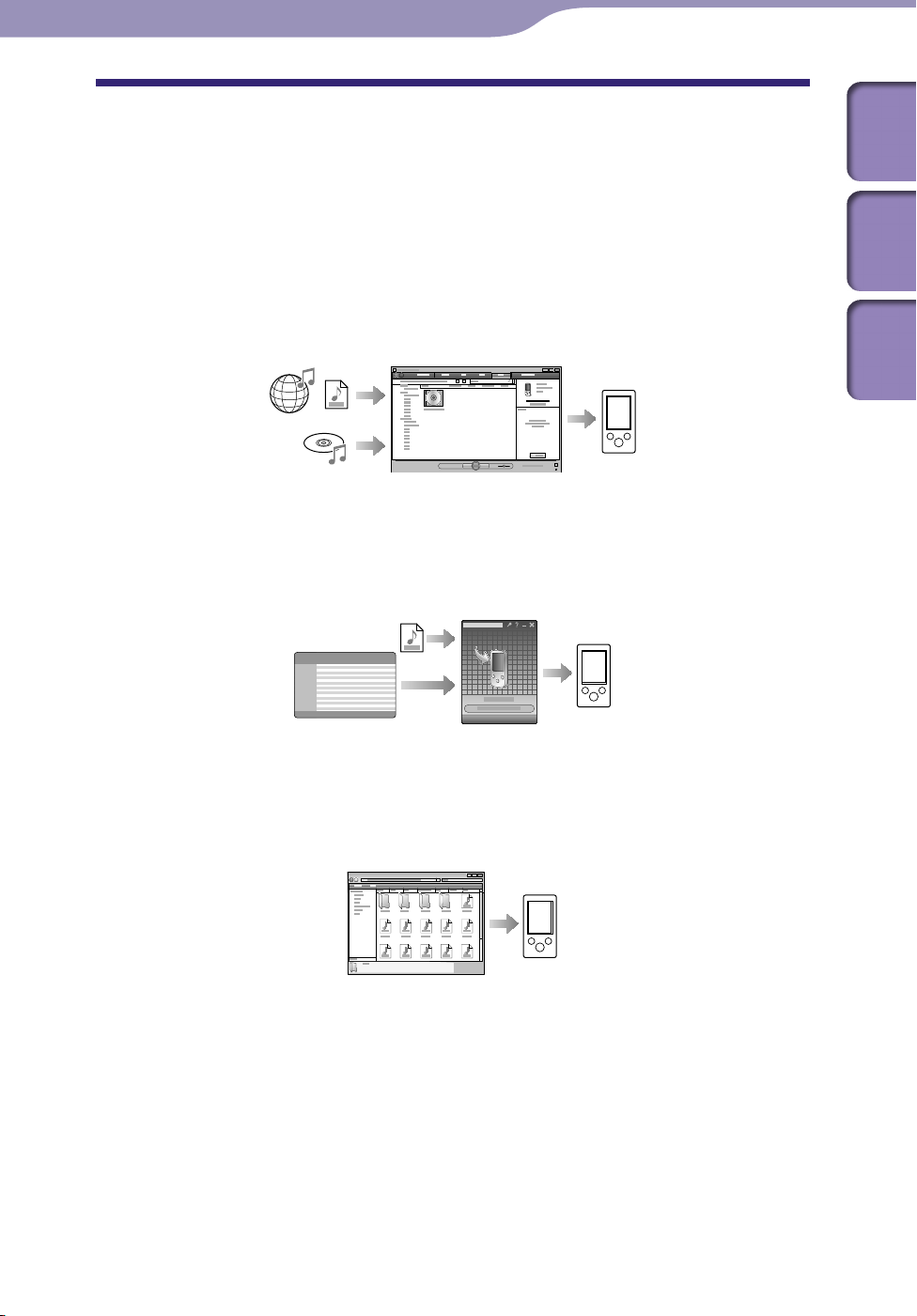
23
23
Överföra musik
Överföra musik
Välja sättet att överföra musik
Du kan importera musik från ljud-cd-skivor eller från Internet etc. För att
importera musik till en dator använder du lämplig programvara.
Du kan överföra musik till spelaren på följande tre sätt.
Överföra musik från cd-skivor med Windows Media Player 11
( sid
Du kan importera musik från dina cd-skivor etc. till datorn och överföra
dem till spelaren med Windows Media Player 11.
Överföra musik från iTunes, etc., med hjälp av Content Transfer
( sid
. 25)
. 29)
Innehåll
Home-
meny
Register
Om du redan har hanterat musik med iTunes, etc., kan du överföra den till
spelaren med Content Transfer.
Överföra data genom att dra och släppa med hjälp av Windows
Utforskaren ( sid
Du kan direkt överföra musik som sparats på en dator genom att dra och
släppa med hjälp av Windows Utforskaren.
. 31)
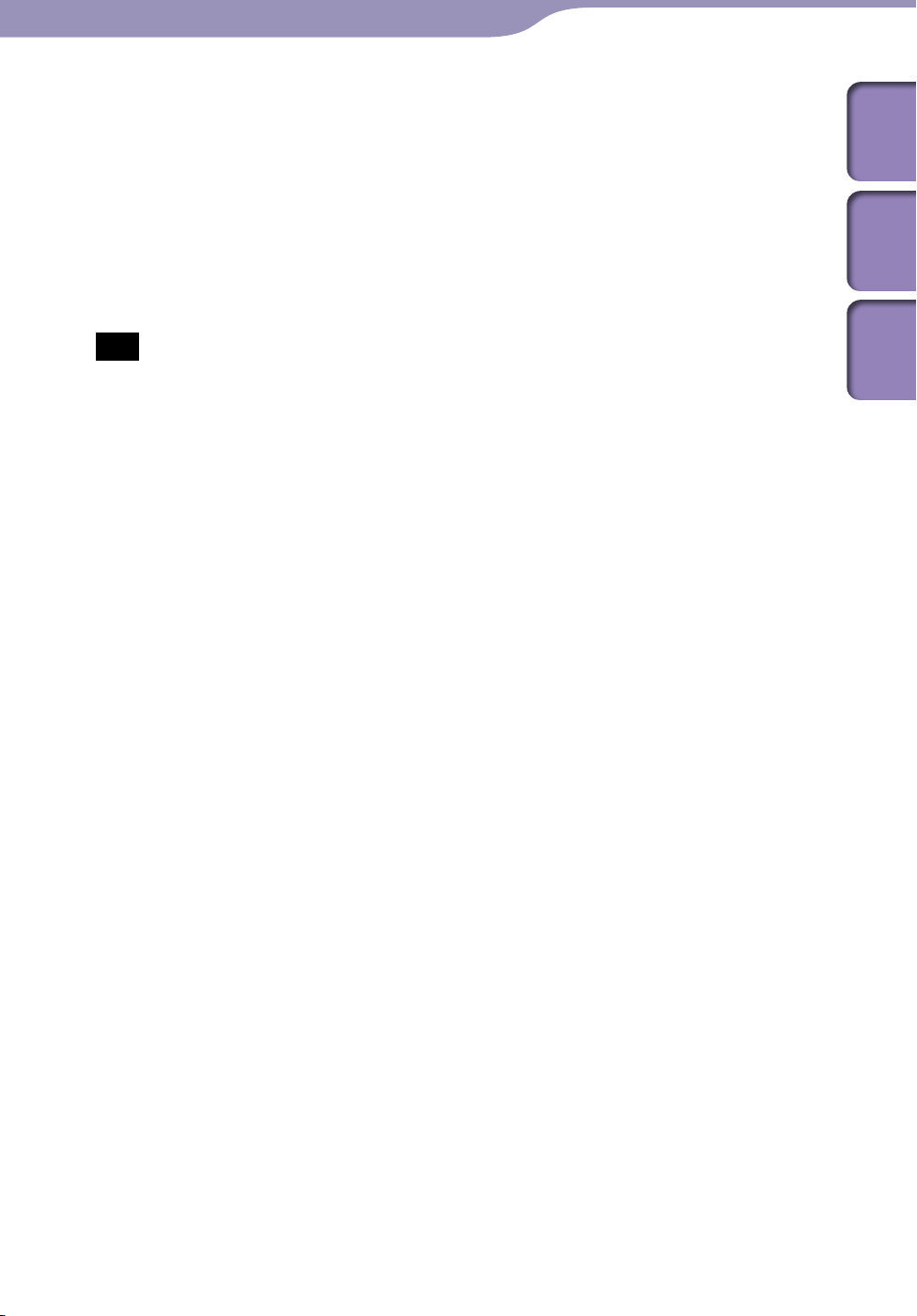
24
24
Överföra musik
Tips
Detaljerad information om hur du importerar musik finns i Hjälp för varje program.
er information om vilka filformat som stöds finns i ”Filformat som stöds”
M
( sid
S
utvecklats av Sony, hanterar musik på en dator eller överför musik till andra typer av
spelare). För den här spelaren, kan du överföra musik på ovanstående tre sätt, utan att
använda SonicStage.
ATRAC-filer som hanteras av SonicStage kan överföras till spelaren efter konvertering
till MP3-filformatet.
Obs
Under dataöverföring mellan spelaren och datorn, visas [Do not disconnect.] på
spelarens skärm. Medan [Do not disconnect.] visas ska du inte koppla bort USB-kabeln.
Annars kan data som överförs eller data i spelaren skadas.
L
ansluten till nätström, eftersom spelaren kan ladda ur datorns batteri.
Om d
uppstå på spelaren. I så fall trycker du på spelarens RESET-knapp för att återställa den
( sid
. 158).
pelaren använder inte SonicStage-programvara (SonicStage-programvara, som
åt inte spelaren under långa perioder vara ansluten till en bärbar dator som inte är
u slår på eller startar om datorn medan spelaren är ansluten till datorn, kan ett fel
. 116). Koppla bort spelaren från datorn innan du slår på eller startar om datorn.
Innehåll
Home-
meny
Register
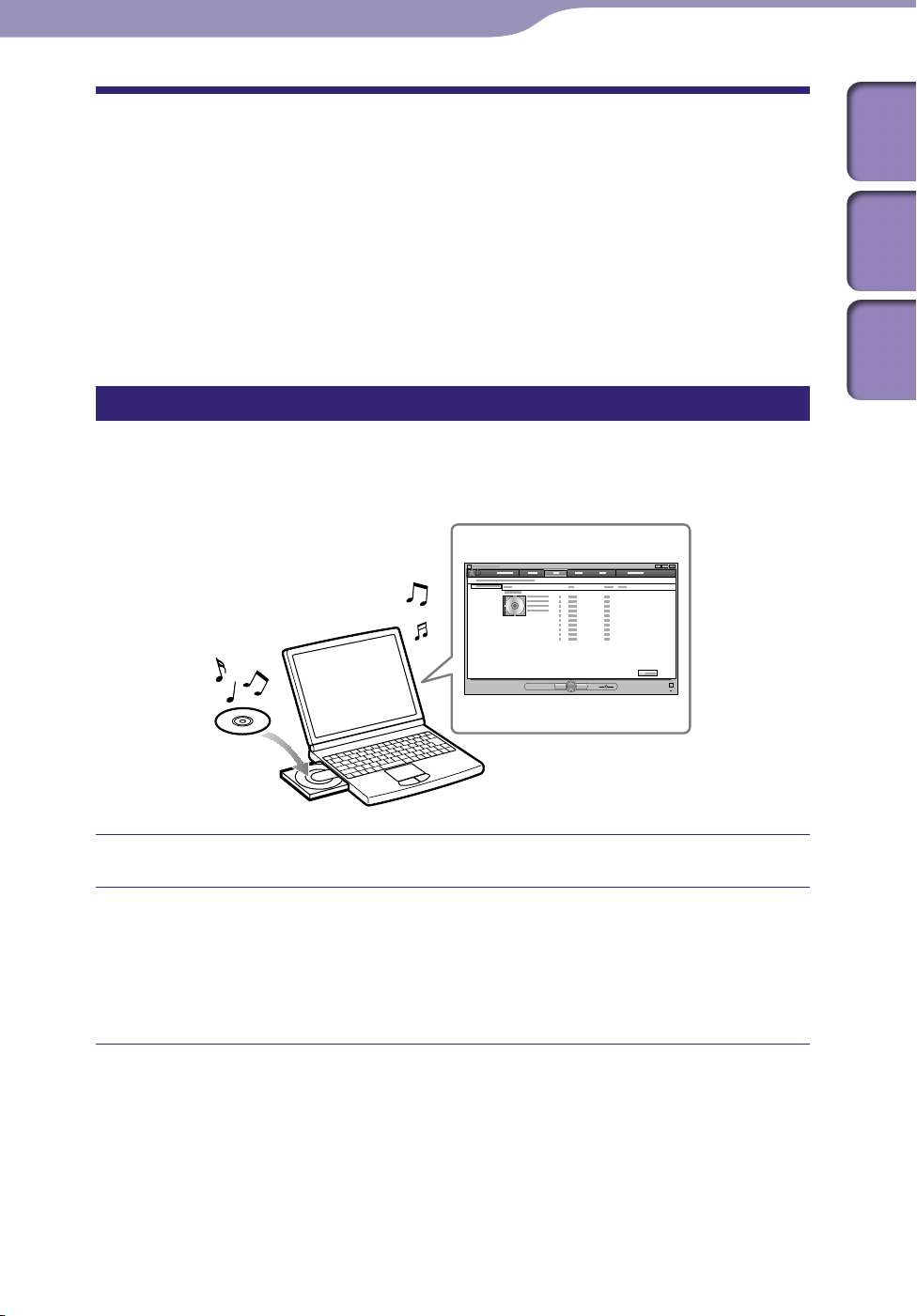
25
25
Överföra musik
Överföra musik med Windows Media Player 11
Du kan importera spår från dina cd-skivor etc. till datorn och överföra dem till
spelaren med Windows Media Player 11.
Tips
Mer information om användning eller stöd för Windows Media Player finns i Windows
Media Player-informationen på följande webbplats:
http://support.microsoft.com/
Importera musik från cd-skivor
Du kan använda Windows Media Player 11 för att kopiera (rippa) musik från
dina cd-skivor. Följ dessa anvisningar för att rippa spår från en cd-skiva till
datorn.
Innehåll
Home-
meny
Register
Sätt i en ljud-cd-skiva.
Starta Windows Media Player 11 och klicka sedan på [Kopiera]-
fliken längst upp i fönstret.
När du är ansluten till Internet hämtar Windows Media Player 11
cd-information (cd-titel, spårnamn eller artistnamn etc.) och visar den i
fönstret.
Fortsättning
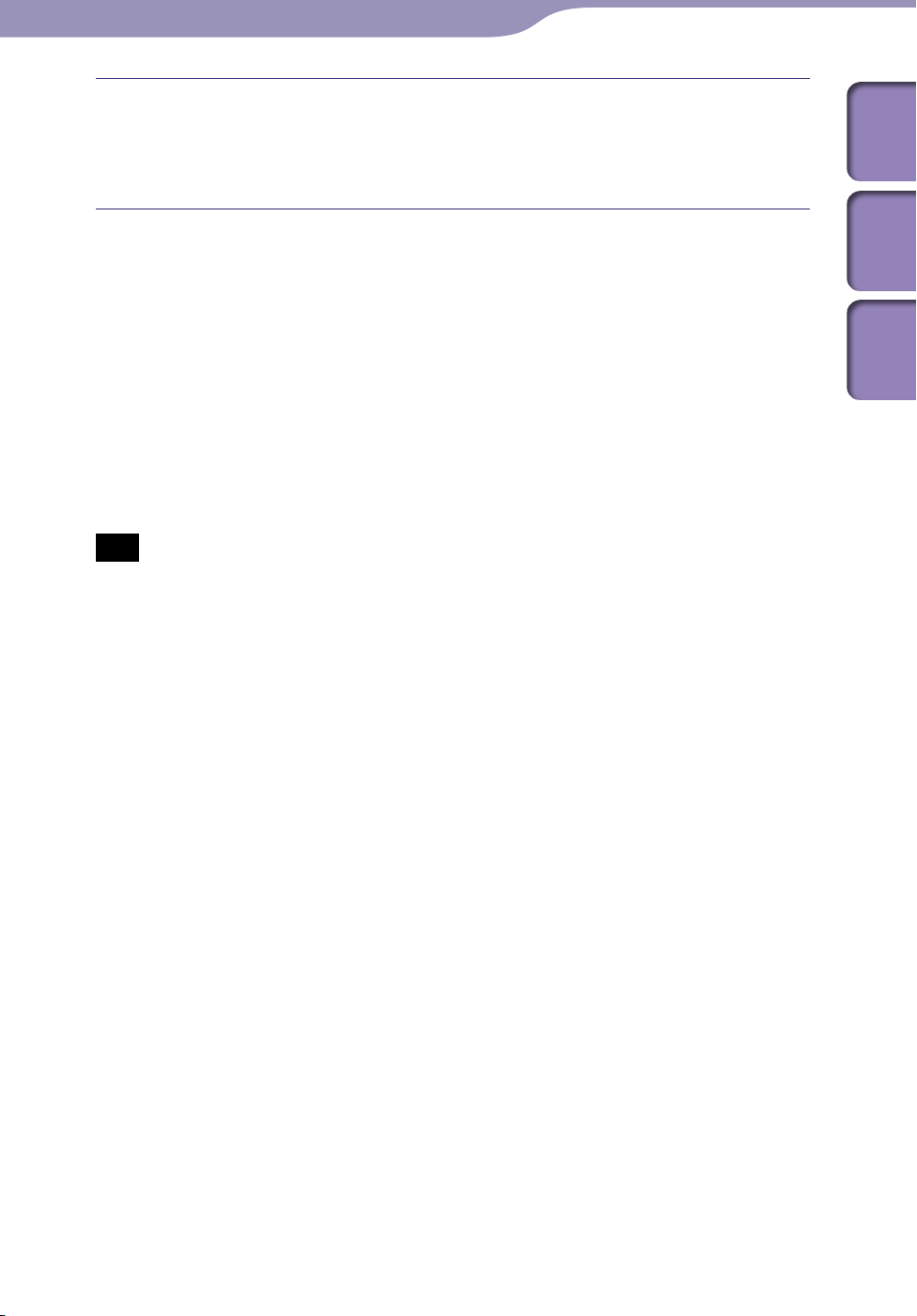
26
26
Överföra musik
Klicka på [Starta kopiering].
Windows Media Player 11 börjar importera cd-skivan.
De importerade låtarna visas som [Kopierat till biblioteket]. Vänta tills alla
låtar har importerats.
Tips
Importerade låtar sparas i mappen [Min musik] (Windows XP) eller [Musik] (Windows
Vista) på datorn. Klicka på [Bibliotek]-fliken i Windows Media Player 11-fönstret för att
hitta dem.
indows Media Player 11 hämtar cd-information från en databas på Internet. För en del
W
cd-skivor finns emellertid eventuellt inte informationen tillgänglig i databasen. Om
informationen för dina cd-skivor saknas kan du lägga till den efter att du importerat.
Mer information om att lägga till och redigera cd-information finns i Hjälp för Windows
Media Player 11.
Om du inte vill att ett spår importeras, avmarkerar du kryssrutan till vänster om låtens
titel.
Obs
Importerade spår får bara användas för privat bruk. Om inspelningarna ska användas för
andra ändamål krävs medgivande från copyrightinnehavarna.
Innehåll
Home-
meny
Register
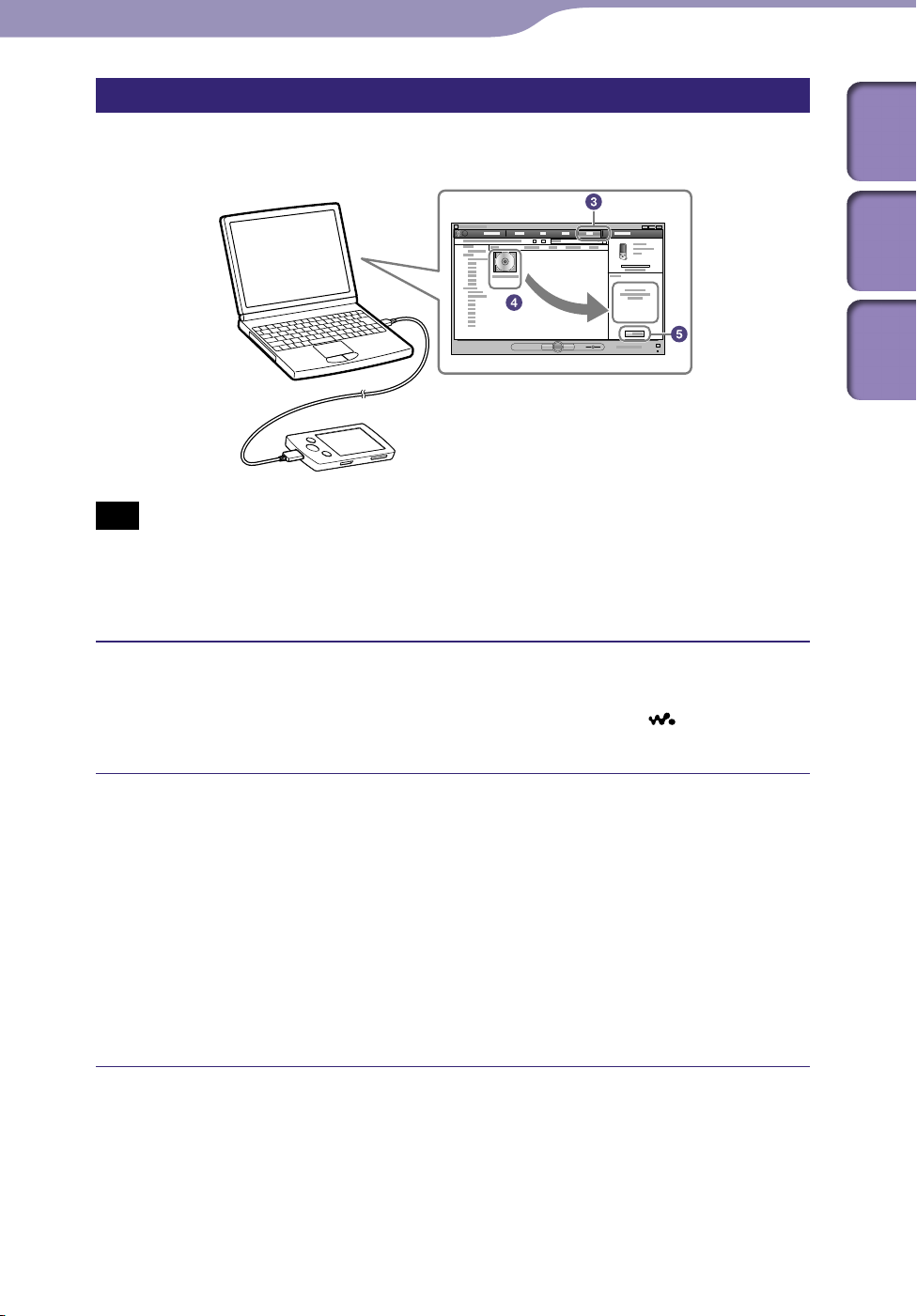
27
27
Överföra musik
Överföra musik
Du kan använda Windows Media Player 11 för att överföra musik från datorn
till spelaren.
Obs
Om Content Transfer startar automatiskt efter att spelaren anslutits till datorn med hjälp
av den medföljande USB-kabeln, kan du stänga eller ignorera Content Transfer eftersom
Content Transfer inte behöver användas. Mer information om hur du ställer in
automatisk start av Content Transfer finns i Hjälp för Content Transfer.
Innehåll
Home-
meny
Register
Starta Windows Media Player 11 och anslut spelaren till datorn med
den medföljande USB-kabeln.
För in USB-kabelns kontakt i spelaren med markeringen riktad uppåt.
Fönstret [Enhetsinställningar] visas.
Klicka på [Avbryt].
Stäng fönstret för automatisk uppspelning om det visas genom att klicka på
[Avbryt] eller stängningsikonen.
u klickar på [Slutför] istället för [Avbryt] kopieras automatiskt alla
Om d
biblioteksdata för Windows Media Player till spelaren. Om storleken för
biblioteksdata är större än det tillgängliga lagringsutrymmet på spelaren
startar inte kopieringen.
u kan öppna fönstret [Enhetsinställningar] när som helst. För att öppna
D
den högerklickar du på [WALKMAN] till vänster om Windows Media
Player-fönstret och därefter klickar du på [Konfigurera synkronisering].
Fortsättning
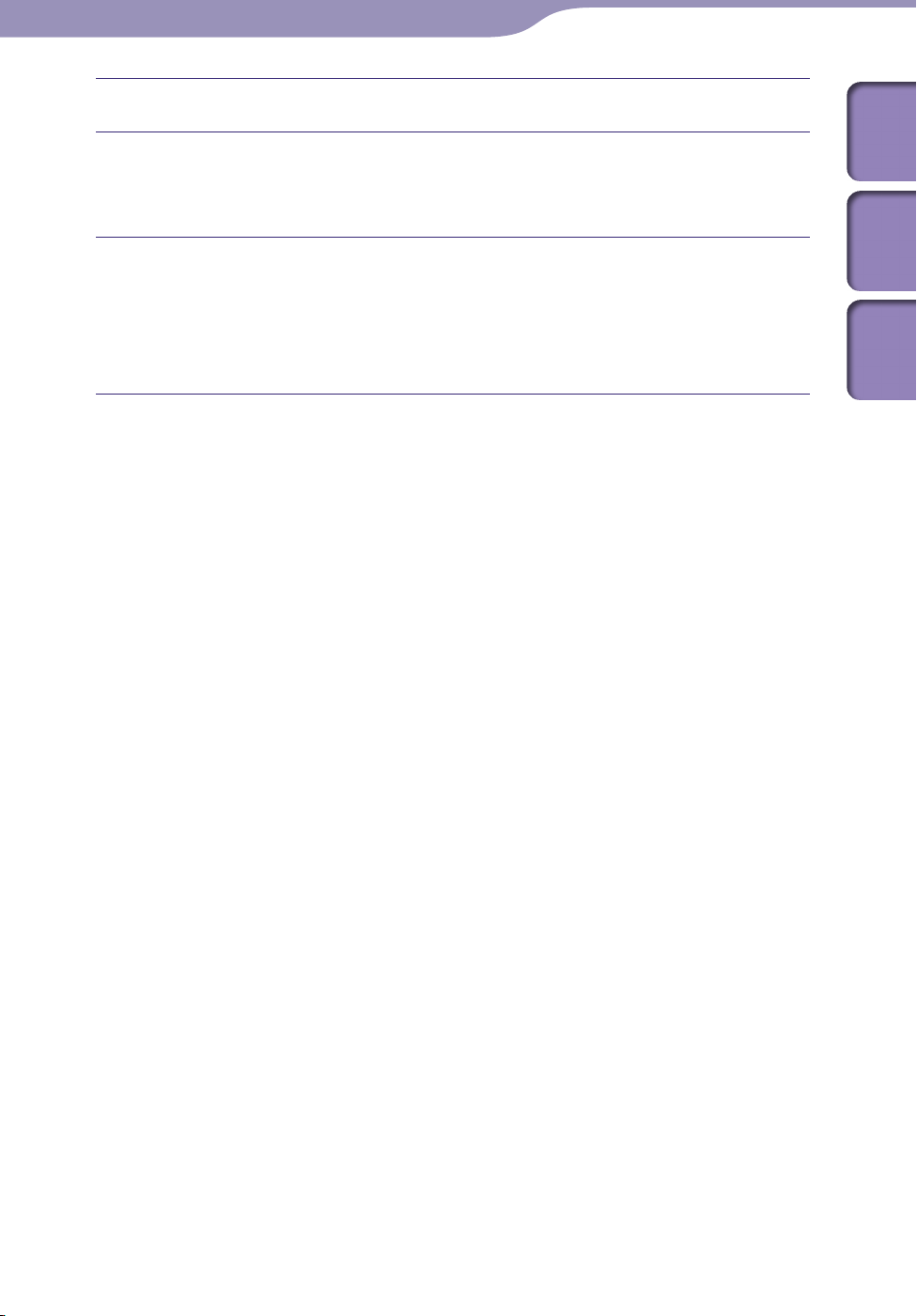
28
28
Överföra musik
Klicka på [Synkronisera]-fliken i Windows Media Player 11-fönstret.
Dra-och-släpp önskade låtar till synkroniseringslistan till höger i
fönstret.
Låtarna läggs till i synkroniseringslistan.
Klicka på [Starta synkronisering] för att starta synkroniseringen.
När synkroniseringen är klar visas ett meddelande i synkroniseringslistan
som bekräftar att du kan koppla bort spelaren. Efter att synkroniseringen
är klar stänger du Windows Media Player 11 och kopplar bort spelaren
från datorn.
Innehåll
Home-
meny
Register
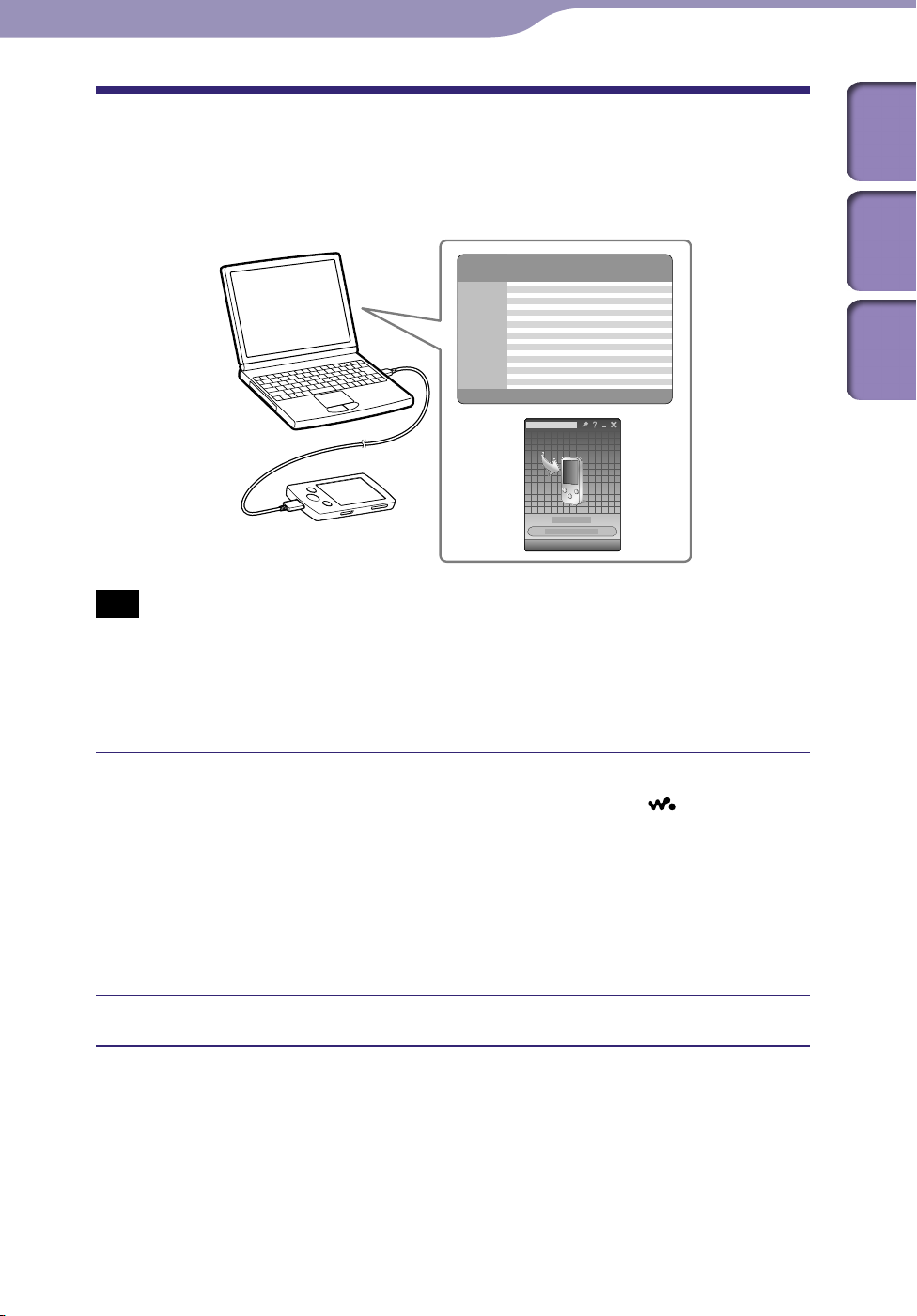
29
29
Överföra musik
Överföra musik med Content Transfer
Om du redan har hanterat musik med iTunes, etc., kan du överföra den till
spelaren med Content Transfer. Du kan använda iTunes, etc., för att dra och
släppa musik till Content Transfer.
Innehåll
Home-
meny
Register
Obs
Content Transfer kan inte användas för Windows Media Player-innehåll.
nnehåll med copyrightskydd kan inte överföras.
I
ontent Transfer stödjer dataöverföring från iTunes 8.1 till spelaren. Information om
C
begränsningar vid överföring av låtar från iTunes, finns på webbplatserna för
kundsupport ( sid
. 139).
Anslut spelaren till datorn med den medföljande USB-kabeln.
För in USB-kabelns kontakt i spelaren med markeringen
Content Transfer startar automatiskt.
er information om hur du ställer in automatisk start och
M
grundläggande användning av Content Transfer finns i Hjälp för Content
Transfer.
u kan även klicka på [Alla program] i [Start]-menyn och därefter på
D
[Content Transfer] - [Content Transfer] för att starta programmet.
riktad uppåt.
Starta iTunes, etc.
Fortsättning
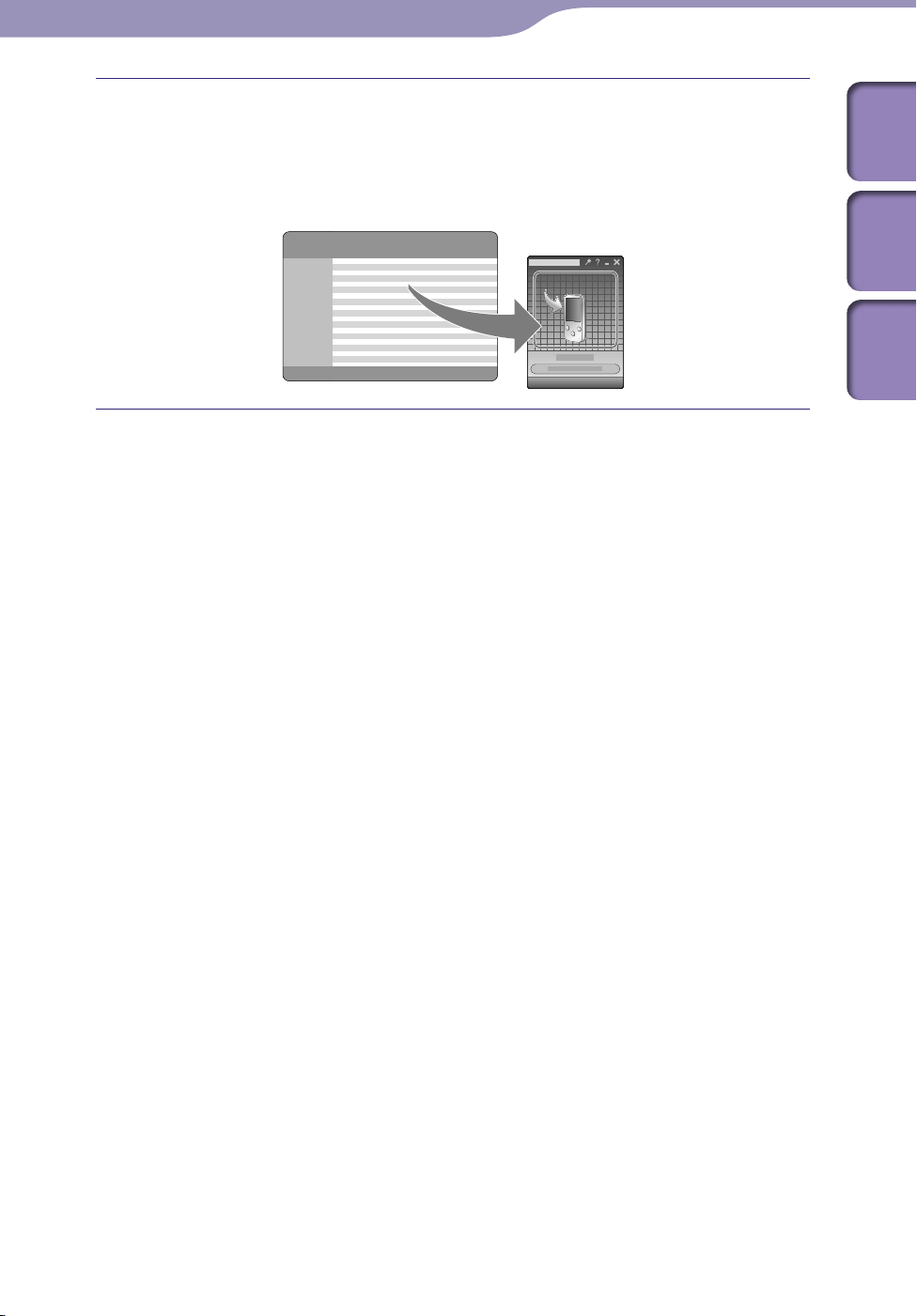
30
30
Överföra musik
Välj önskade låtar från iTunes, etc., och dra och släpp dem i Content
Transfer.
Content Transfer identifierar typen av data med hjälp av filändelsen och
sänder den till lämplig mapp i spelaren.
iTunes, etc.
Content Transfer
Innehåll
Home-
meny
Register
